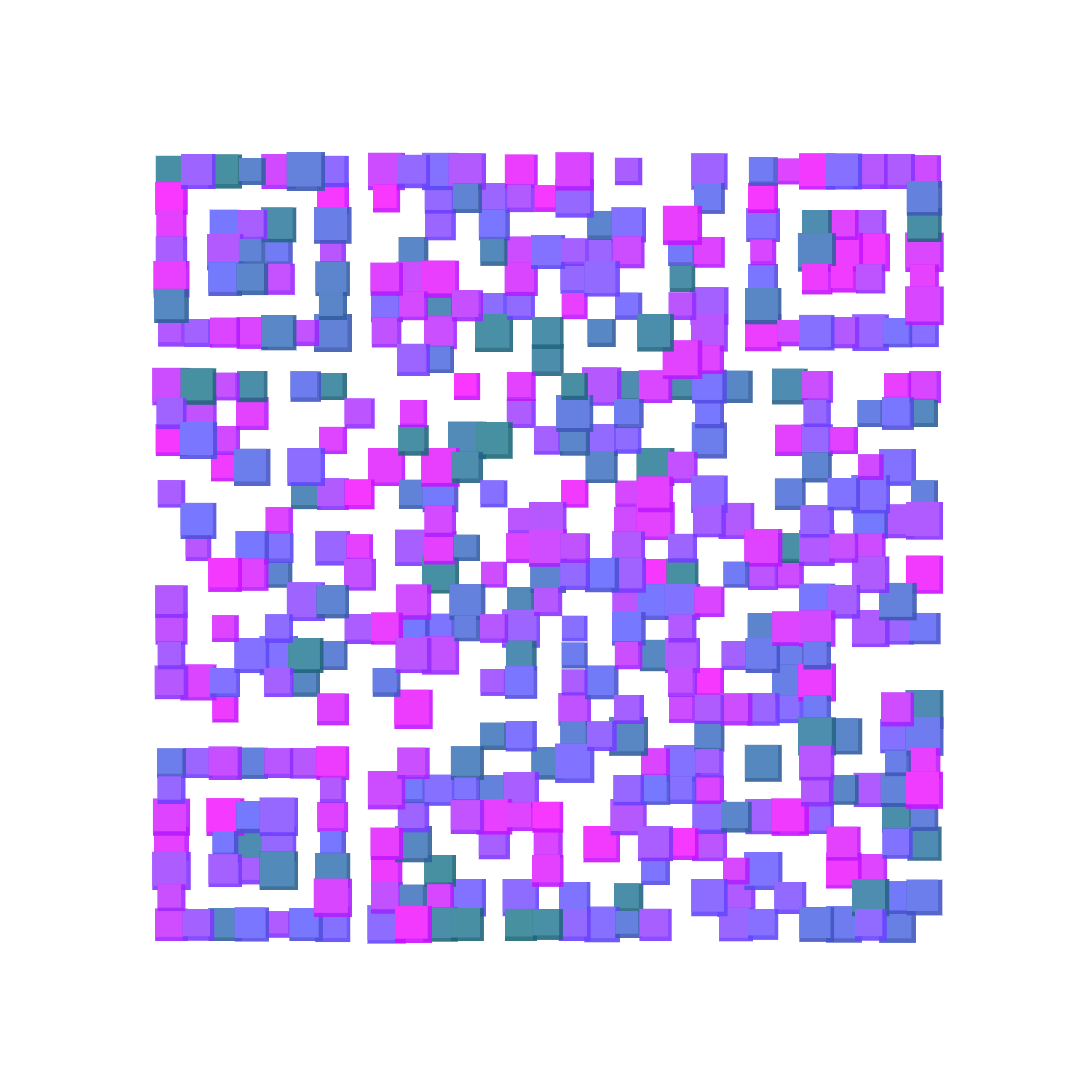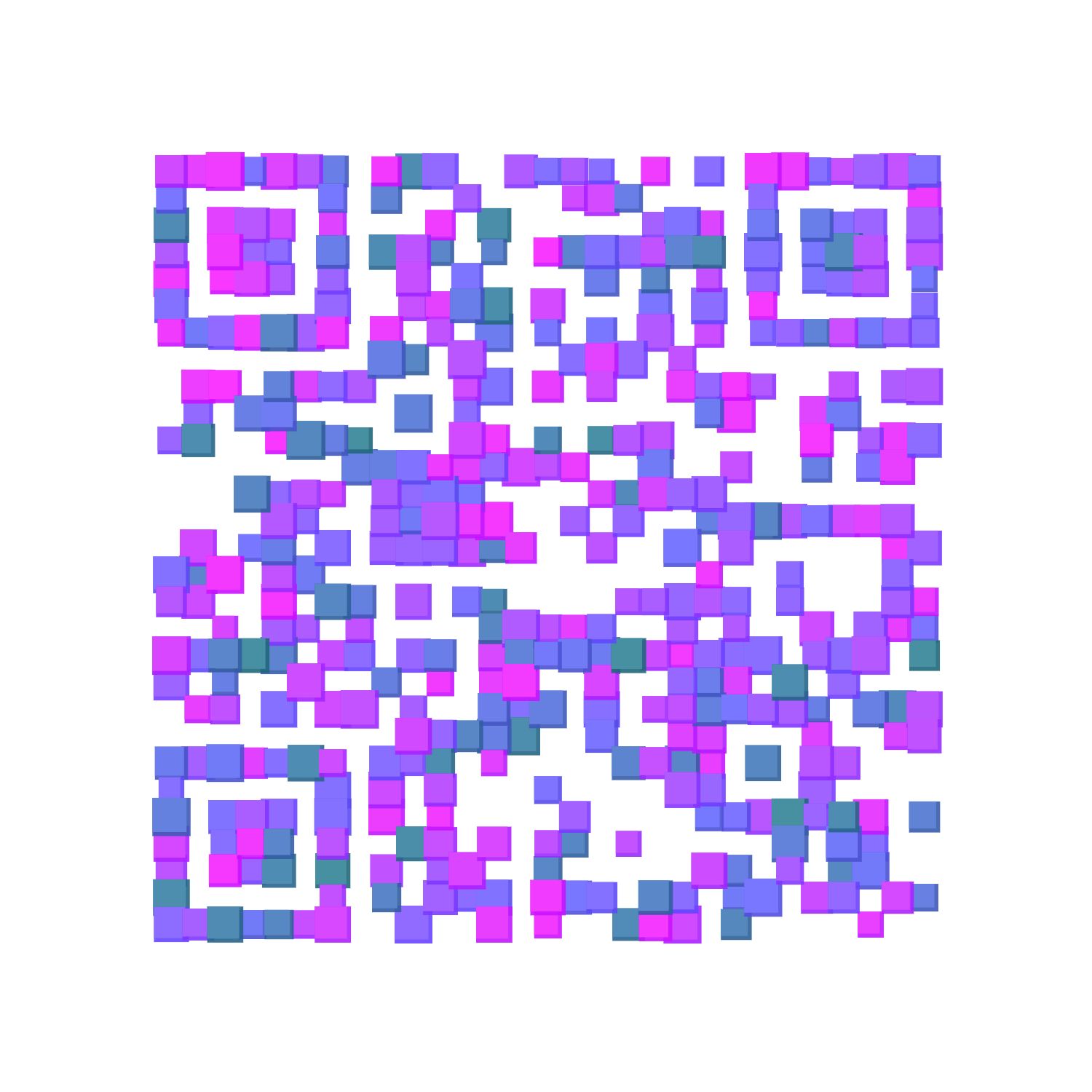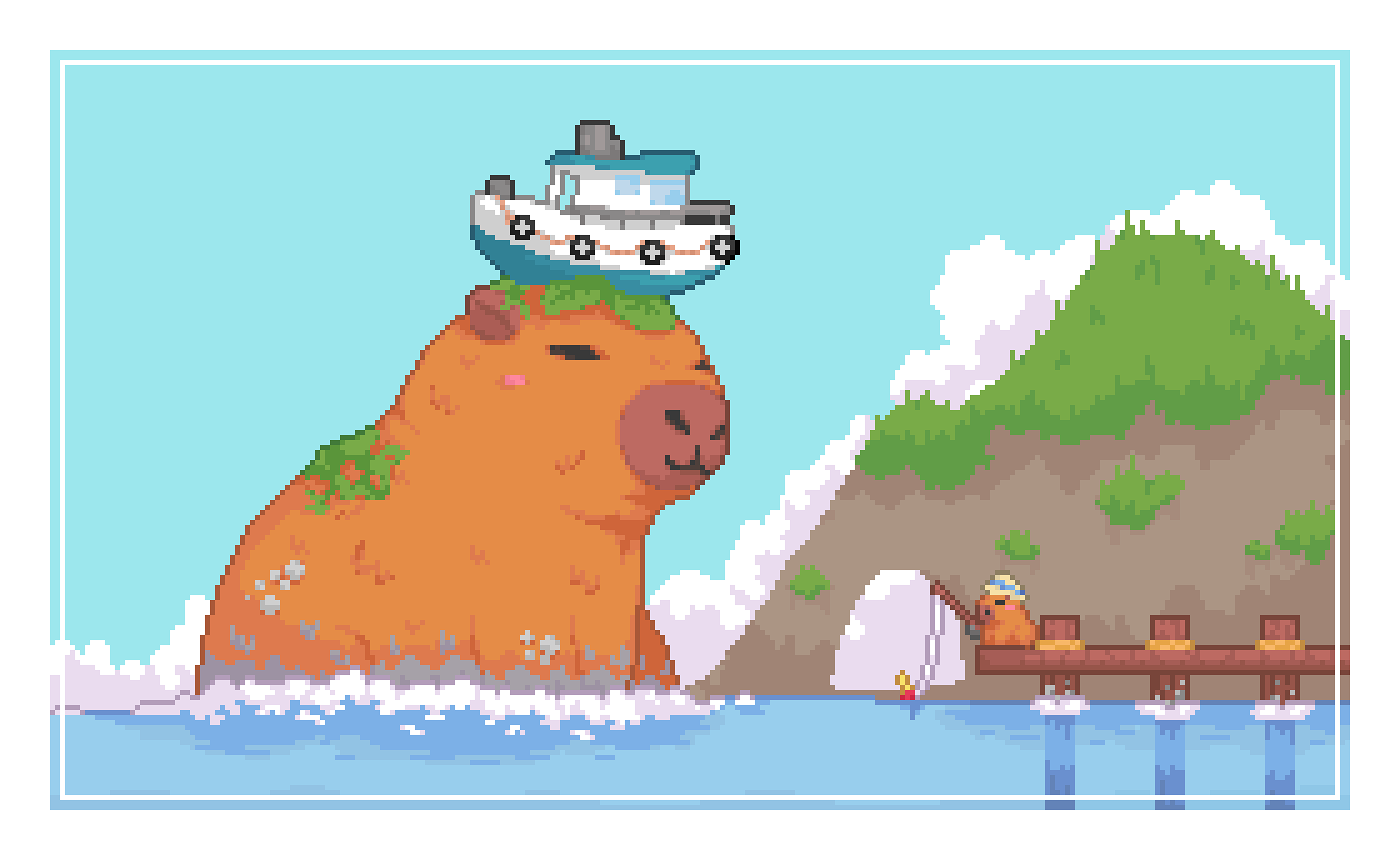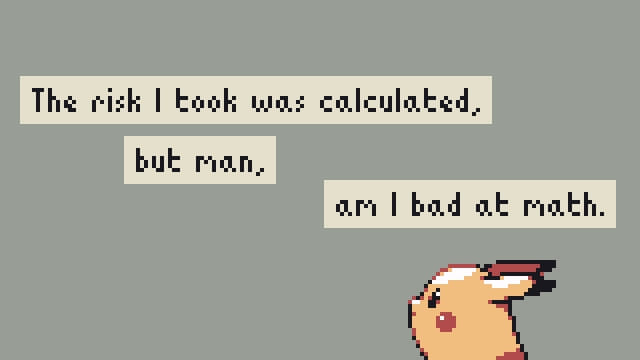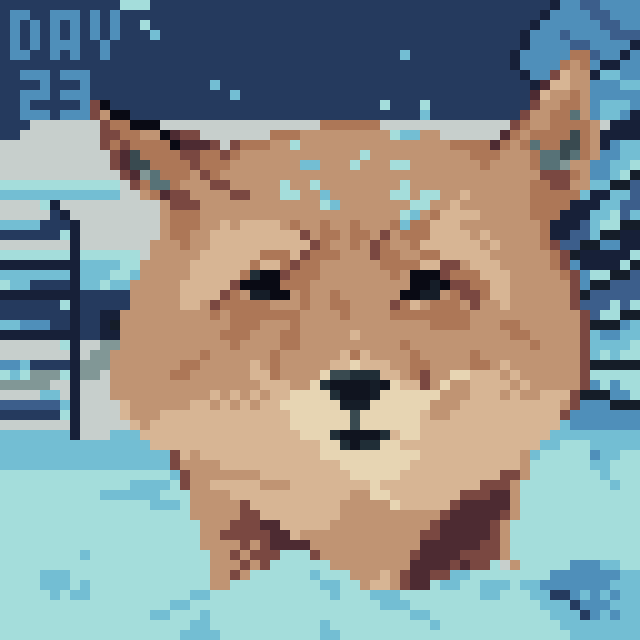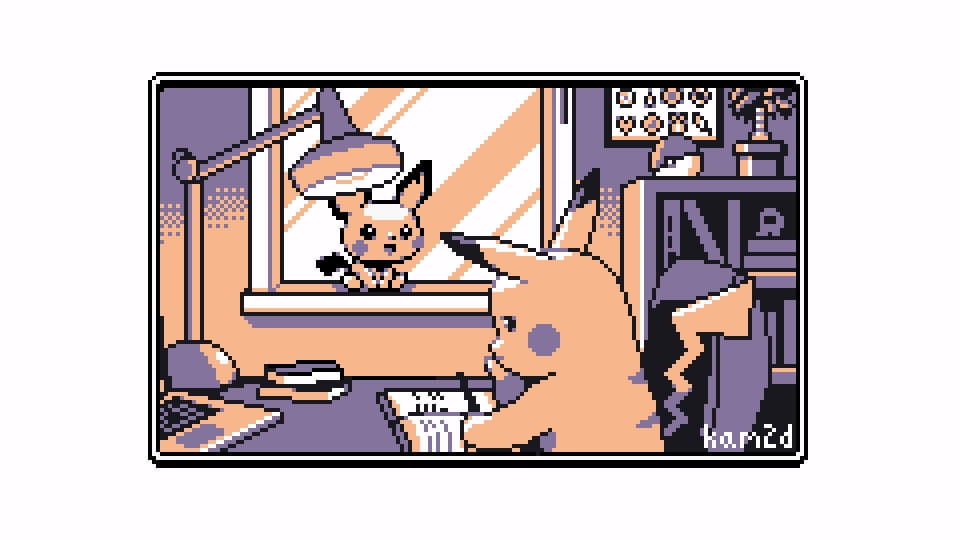利用iPad Pro学习方面的探索
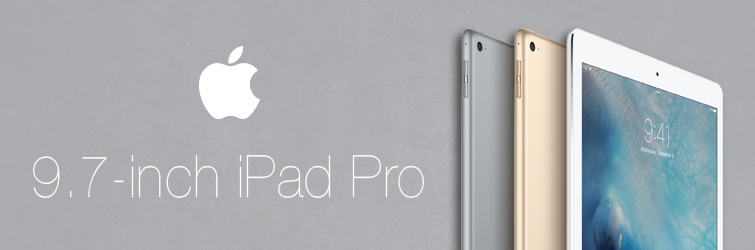
前几天趁着Apple教育优惠买了9.7inch的iPad Pro 附送耳机,还买了个smart cover。昨天在香港剁手了Apple pencil,对深挖iPad Pro潜能做了些探索,在这里总结下。
iPad Pro是否有必要买?
这个问题其实要从产品定位说起。对于我而言,我已经有iPhone 6 、Macbook 和 Kindle,我买了iPad Pro,就是想让它承担一些三者都不擅长或不方便的事情,例如看电子书,其中PDF为主(kindle对pdf体验差、我也不会在外出的时候带Macbook看,手机屏幕太小)、看视频(四个喇叭,大屏幕,爽!)、玩游戏(自己不太玩)、轻量的文字编辑(我没买键盘,因为觉得买了不如直接带Macbook)、手写笔记(本帖主题)、图片处理和绘画(真的很惊艳)等等。总而言之就是“带出去不麻烦的重量”+“一本书的大小”+“iOS系统”+“众多精致优秀的应用”。如果你觉得这些优点你愿意花五千多换取,那么你就不会买回来再抱怨iPad Pro也就那样。另外我入手的是128G,32G很容易满的相信我!
考虑到 iPad Pro 过剩的性能,如果没有触控笔的需求,可以考虑性价比更高的 iPad mini 或 iPad Air 2。
当然iPad Pro取代不了操作系统,它只是一种需求的折中处理方式,就像你不可能在其上进行大量的Excel编辑、视频编辑等,摆对iPad的位置,否则只会徒生烦恼。
应用方面我应该会另外写一帖出来,先放些链接待整理。
【知乎】怎样利用 iPad 学习?
【知乎】如何装备一个学术型的 iPad ?
【知乎】有哪些适合大学生使用的 app?
支持手写的笔记软件
iPad Pro上的笔记软件非常多,评测也多,我简单放放一些链接,诸君自取。下面软件没提价格的就是免费的。
【推荐】手写笔记软件Notability,Notes Plus,Noteshelf,Upad横评
【知乎】iPad 是否可以取代纸质笔记本?
【知乎】iPad 笔记应用 UPad、Noteshelf、goodNotes 哪个更值得买?
【知乎】学生党,用到 PDF 的时候较多,各位觉得 iOS 设备上相对好用的PDF应用有哪些?
【知乎】如何利用 iPad 高效学习?
手写笔记专题 Notability简评及和同类软件比较
经过自己试用Notability、Notes Plus、Upad3、GoodNotes,最后自己选用Notability。
Notability
iOS、Mac端都齐了,经常降价,有限免记录,50元。
优点:
- 支持PDF导入
- 录音功能强:能分段录音,录音还能索引到,点击录音会跳转到相应笔记记录(未测试)。
- 编辑功能强:基本的标记功能都有,能插入基本的图片拍照、图形、Web片段和便签。长按会出现放大框供手写,编辑后也容易修改。
- 导出功能强:支持大部分国外网盘,还支持WebDAV(这代表支持国内的坚果云网盘),输出格式有PDF(压缩包内另有m4a格式录音)、RTF、Notability的原生格式。
- 有Mac客户端,能在客户端上再次编辑。
- 稳定
缺点:
- 笔刷略少,只有铅笔和标记笔。
- 导出不保留原文件
- 模板少
- 耗电
点评:
很全面的一款笔记软件,国外965的评价达到4星。其中录音功能是亮点,编辑功能也不弱,单单录音方面我觉得就是我心中最想要的笔记。

这个网站能够下载一些pdf模板…
下面其他软件就一句带过,或者点上面的链接进去看评测。
Notes Plus手写棒,Upad3模板多,GoodNotes较中庸。另外还有一款MarginNote听说是学术神器,做笔记还有思维导图…未测试,留个坑。
跨平台的笔记系统
笔记方面两大巨头印象笔记和OneNote分开说是因为他们比较适合当作一个“笔记系统”,就是我们可以通过上面几个软件搞定完一篇笔记之后可以放进去重新整理、分类、加标签等。上面说的笔记软件都是偏重手写和标记,其中的标记包括了PDF的标记和图片的标记,也就是我们可以通过一些扫描类的APP扫描PPT获得图片再在上面做手写笔记等(这里推荐Readdle家的Scanner Pro),OCR(图片识别成文字)方面推荐刚限免过的TextGrabber。
笔记系统方面参考:
从卡片柜到OneNote
【知乎】如何构建自己的笔记系统?
其实涉及到印象笔记和OneNote的话有能有很多方面的对比了…
OneNote
优点:
- 功能齐全
- 如果想建立自己的知识体系(无限层次的笔记系统)
- 丰富的格式支持
- 免费
缺点:
- iOS、Mac端功能不全
- onedrive同步慢
我曾在知乎写过一篇关于OneNote的答案,想入门可以看看:)
【知乎】怎样用好 OneNote?
印象笔记
优点:
- 界面精致
- 功能够用,移动端也很方便
- 同步快
- 有丰富的第三方接口
缺点:
- 笔记层次只有三层
- 每月免费上传空间只有60M
- 免费用户只能授权两台机器
- 原生不支持markdown
总结
总而言之,OneNote特点是功能强大,印象笔记强调的是用得爽。
如果你喜欢层次分明,很注重每个笔记的结构,和关联的附件等等的强大功能,OneNote适合你。
如果你喜欢知识片段或文章的收集和搜索(还能搜索图中的文字),互联网上文章的摘抄(印象笔记强大的剪藏插件),喜欢小巧精致实用这些特色的,印象笔记适合你。
(自己还有点偏见就是笔记就要用大公司的,小公司动不动就倒闭这咋整?)
实际上,这两个笔记软件并不排斥,还能和很多应用配合。其中的OneNote更是可以单独作为笔记软件用,支持手写。另外我们还可以想象下日常生活中的应用:
实例一
我在图书馆看书,看到某一页,“唔,非常有感悟!”,我会用Scanner Pro去扫描下来,还想要在上面手写些笔记的话,导入到Notability补充一些笔记,搞定了我导出到印象笔记加标签分类。如果你习惯用强大的OneNote,还能把印象笔记当成第一步知识的分类,再在OneNote构建你的笔记系统。这部分在上面的从卡片柜到OneNote有很详细的说明。
实例二
我事先有老师的PPT讲义,我事先在电脑把PPT导入的Readdle家的Documents 5(文件管理应用,我iPad的文件都存在内,能随时导出到其他应用操作),或者直接导入Notability,上课的时候我可以一边录音一边做些标记,课后根据录音整理笔记,再导入到你的笔记系统:印象笔记或OneNote。
在这里也介绍下PDF Expert,之前不和笔记软件放一起是因为他是一款优秀的PDF阅读器和标记软件。
PDF 阅读和批注
PDF Expert
PDF Expert是iOS版刚出时限免收的(没错就是炫耀!),现价68元。
优点:
- 支持大量PDF标记(Notability和其他笔记软件只支持手写的荧光笔,PDF Expert还支持选中文字标记)
- 支持众多网盘,包括WebDAV(包括国内的坚果云)
- PDF加密、压缩。
- 阅读时的目录、书签都很人性化。
- 长按能加录音、图像、文字、笔记。
- 有Mac客户端,能在客户端进行二次编辑,
- 支持简单的裁剪,文本语音等。
缺点:
- 录音没有索引,只能自己记得插入录音时的文本位置去查找。
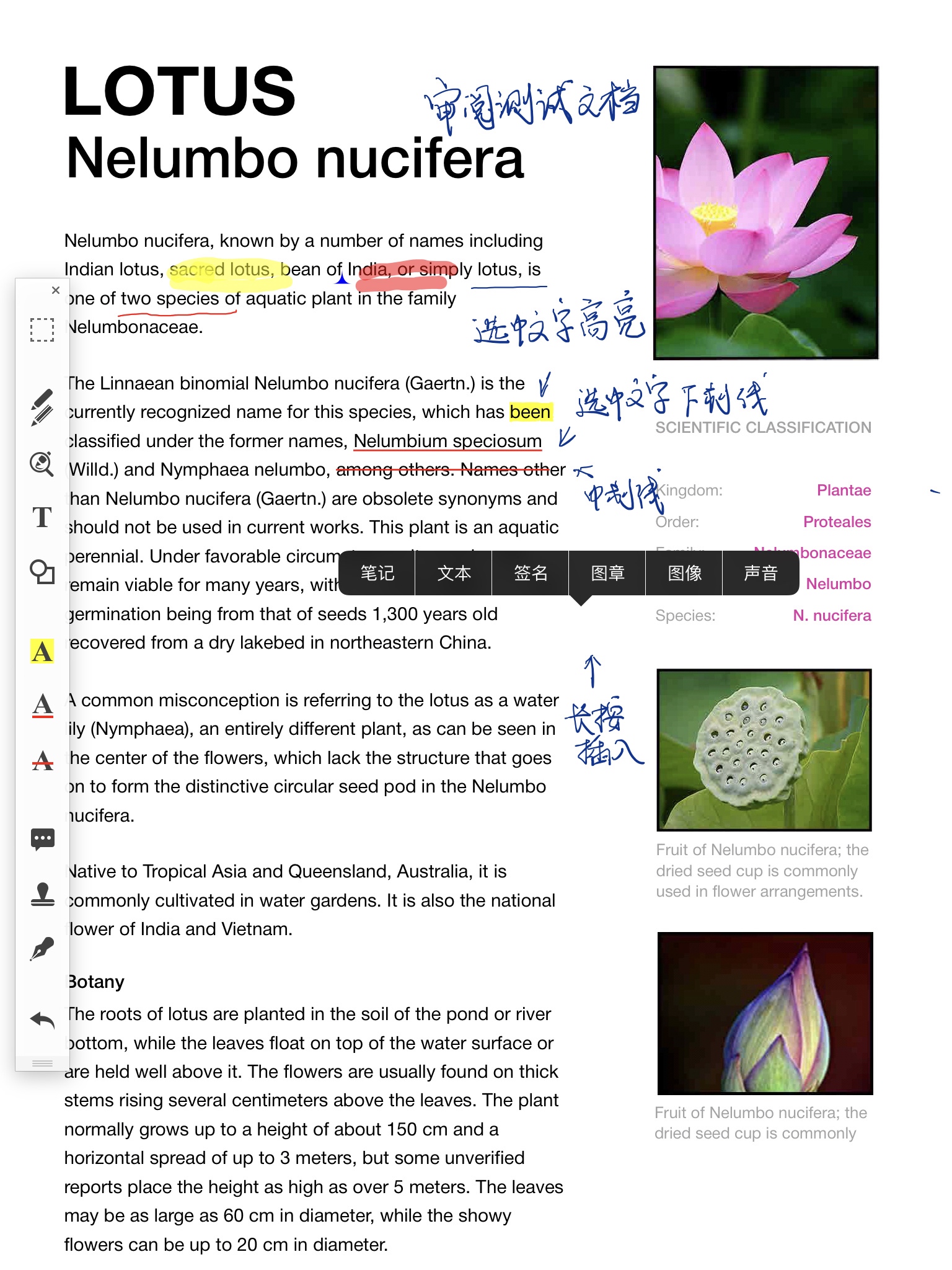
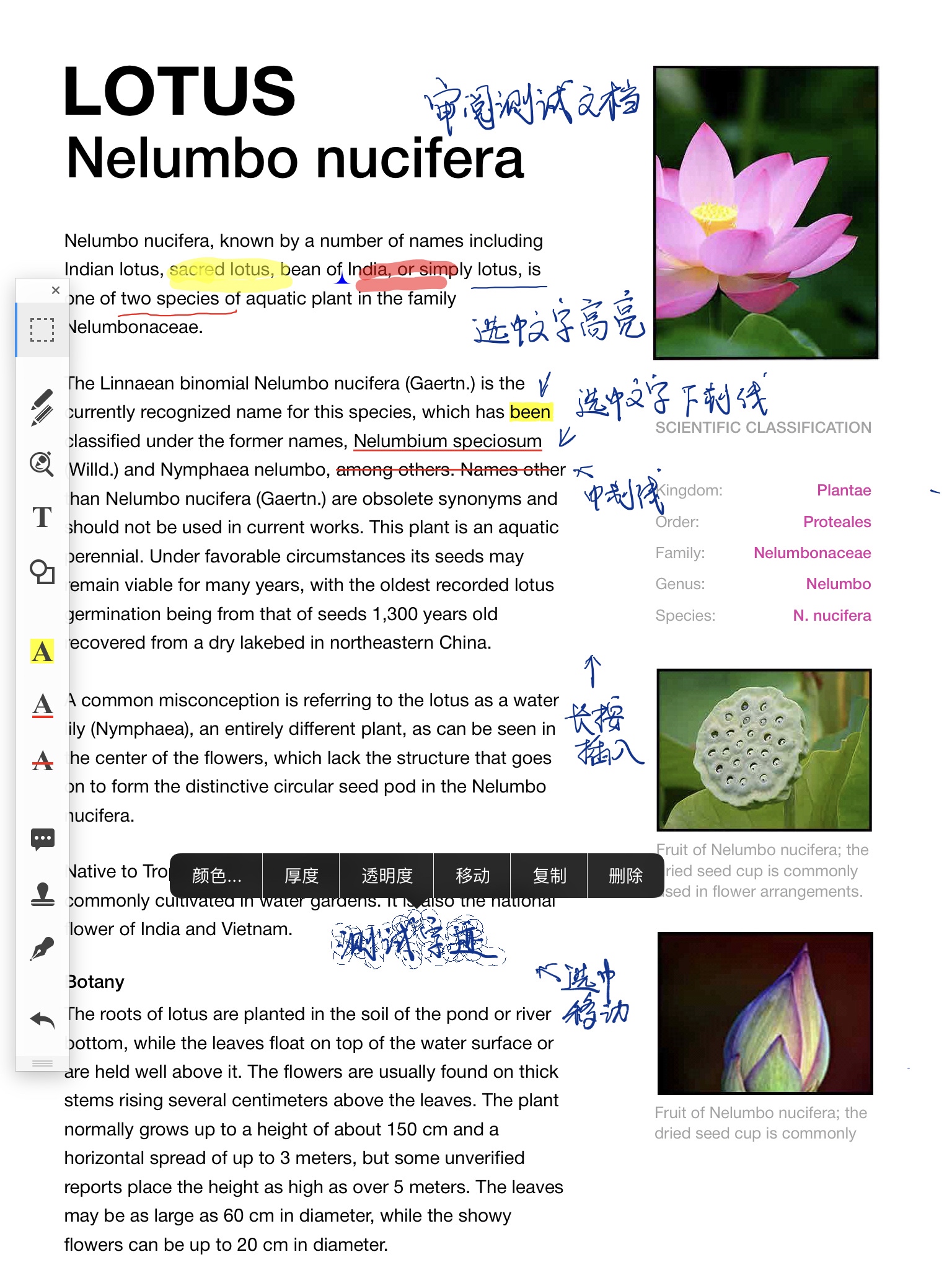
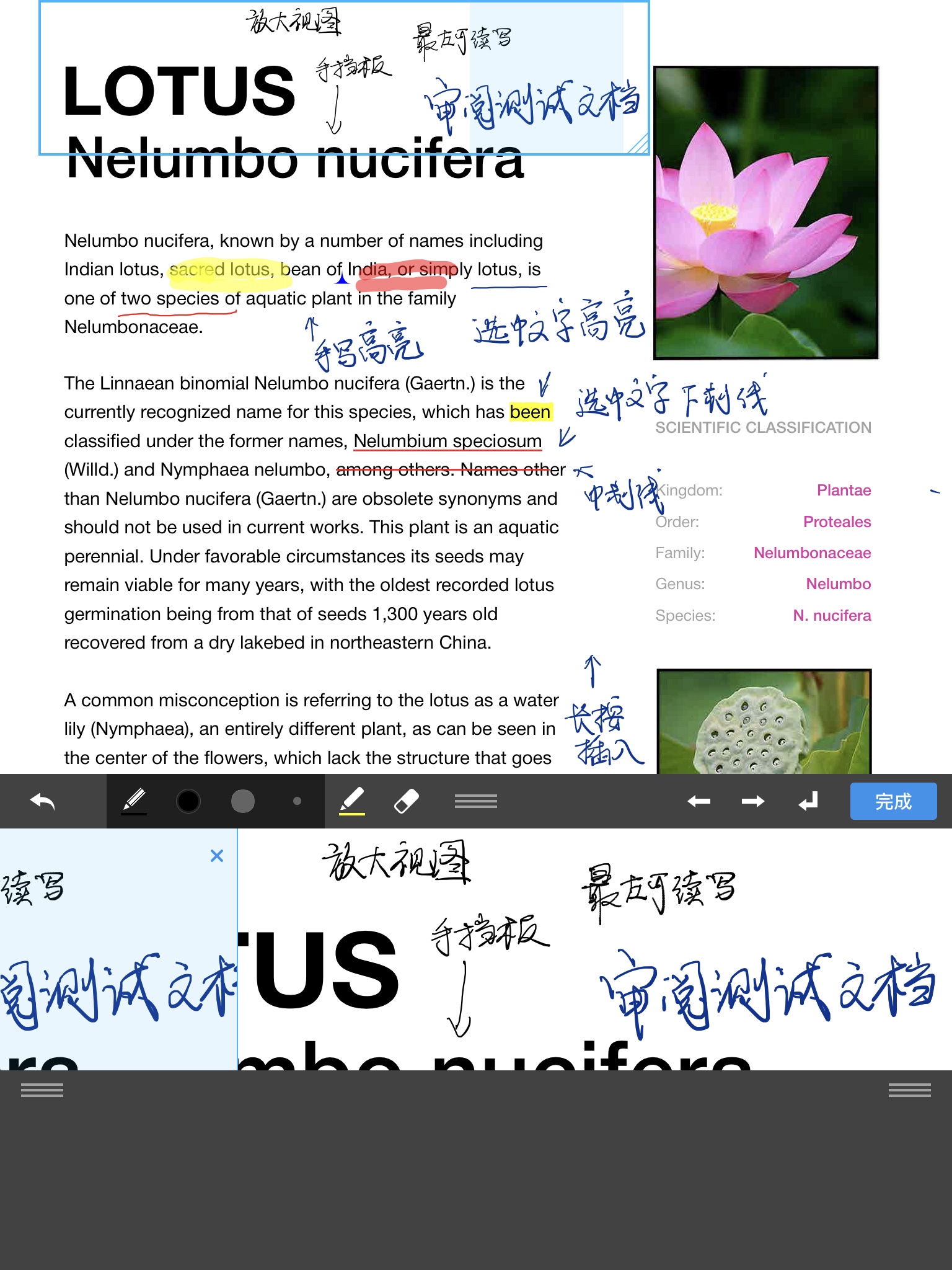
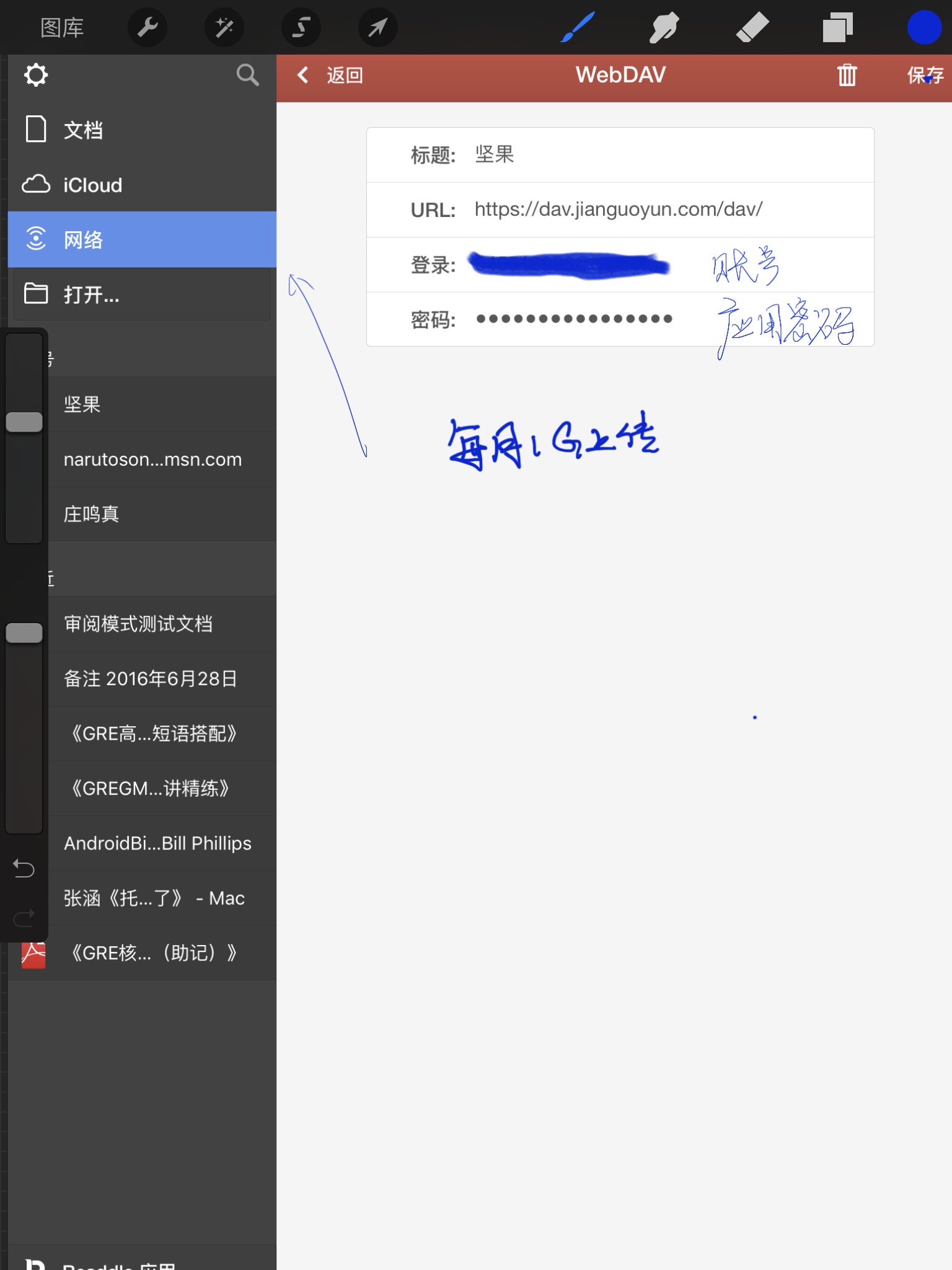
云同步方面建议国外用dropbox或其他的国外网盘,国内用坚果云(国内唯一支持WebDAV,介绍点我),我现在百度云存资源,坚果云配合PDF Expert、Notability、Scanner Pro等软件存文档(注意文档和资源的差别),OneDrive(配合hosts勉强能用)配合OneNote。
这款软件和Notability其实不太一样,Notability注重会议、课堂或其他录音场合时做笔记,还支持导入网页视图等(维基百科或你能想到的,缺点是不能对视图进行编辑),而PDF Expert注重阅读的体验和对PDF进行一些更漂亮的批注。
其实阅读和标注方面还有很多不错的软件,例如几乎万能的GoodReader、专注批注的iAnnotate PDF等,但Readdle公司的PDF Expert足够精致和优秀!
Flexcil
Flexcil 是最近找到一款不错的免费应用,主要功能是对 PDF 文件提供标注和笔记需求。
优点:
- 对 PDF 做的笔记(注意不是标注)能够整理到一起
- 支持 Apple pencil
- 手势强大,用手标记或复制文字图片到笔记中非常快捷
- 对触控笔的支持同样强大方便
缺点:
- 只主打对 PDF 写笔记的功能
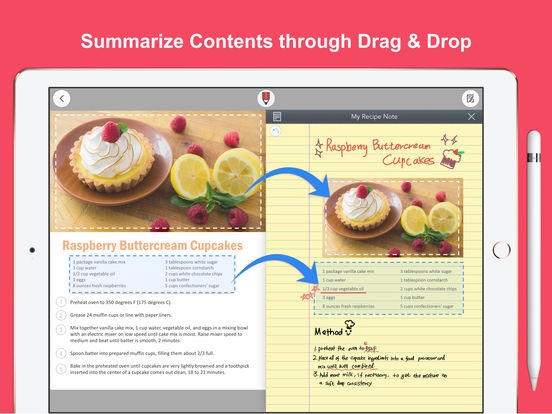
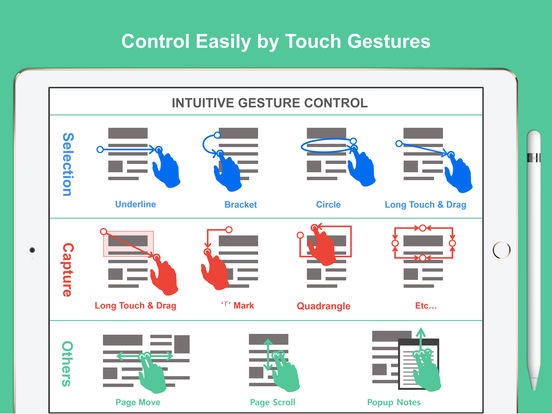
扫描文档
扫描文档我推荐Readdle家的Scanner Pro, 易用,我就不横向对比其他应用了,大家看效果就好。最低曾到1元,现价25.

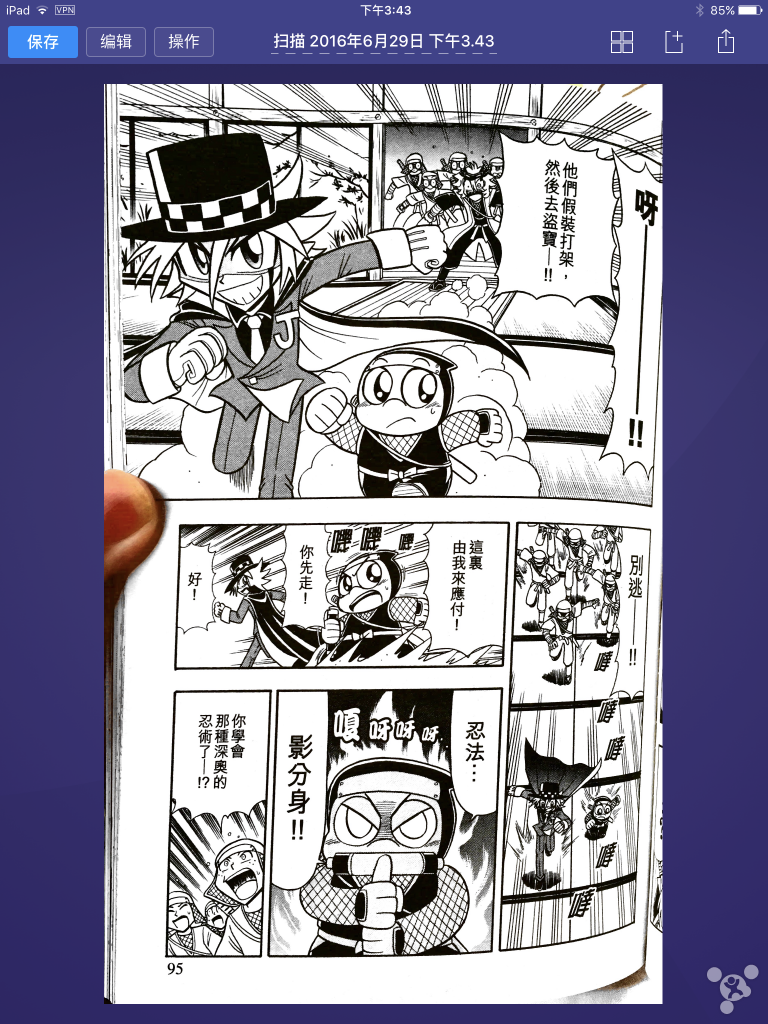
图一的蓝框是自动选中的,能够自己再次移动,另外Scanner Pro 支持OCR,不过又慢又差。还支持自动上传和处理流程,其中自动上传网盘除了国外的著名网盘外还有OneNote、Evernote、WebDAV(国内的坚果云)。缺点是在黄光下支持不好,尽量在光线充足下照相。
同类型的应用还推荐扫描全能王,如今还在限免,估计赚钱方向放在自家云空间上了。扫描效果可能没Scanner Pro好,但是OCR又快又棒!如果有这种需求的不妨选择他。他有自己的一套云空间供上传文件,另外上传还支持百度云网盘(亮点),可惜不支持WebDAV。
对比
Scanner Pro
这应用的亮点是能在照相的时候动态框选文字,如果你手稳的话框选一小段时间会自动照相,很人性化。
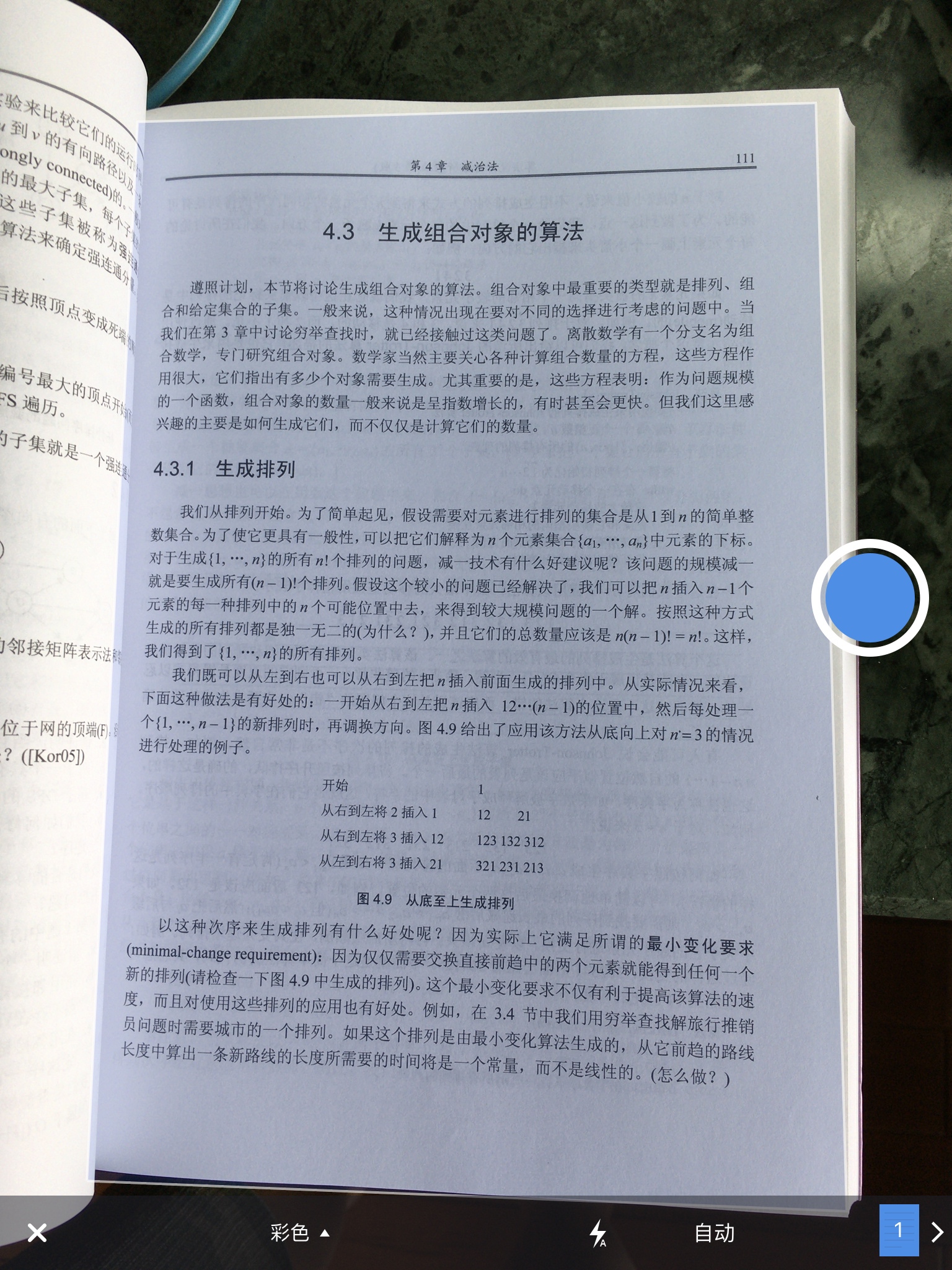
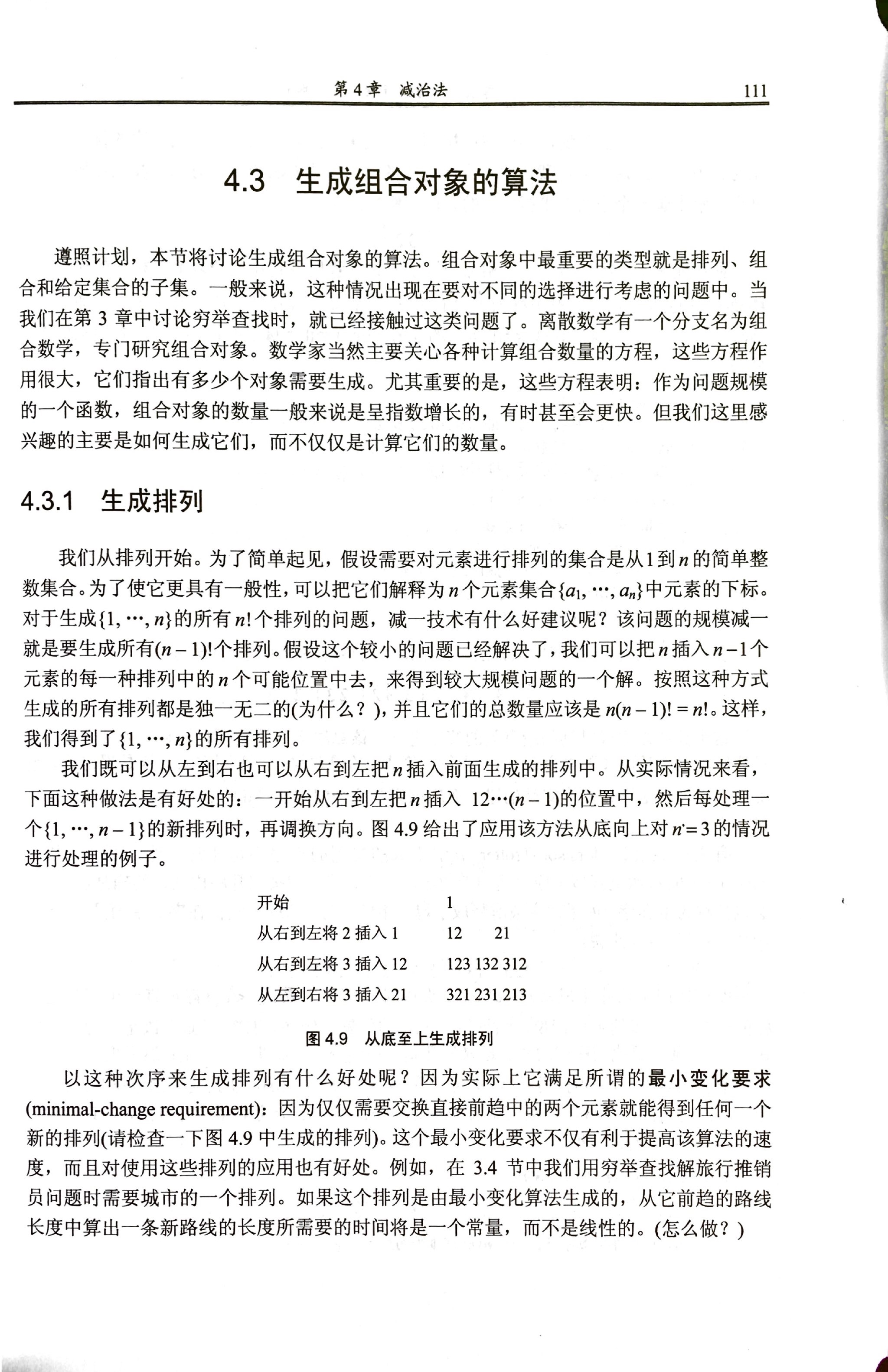
照完相能在编辑的地方重选区域,我这里是直接按软件识别的文档照相po出来。
全能扫描王

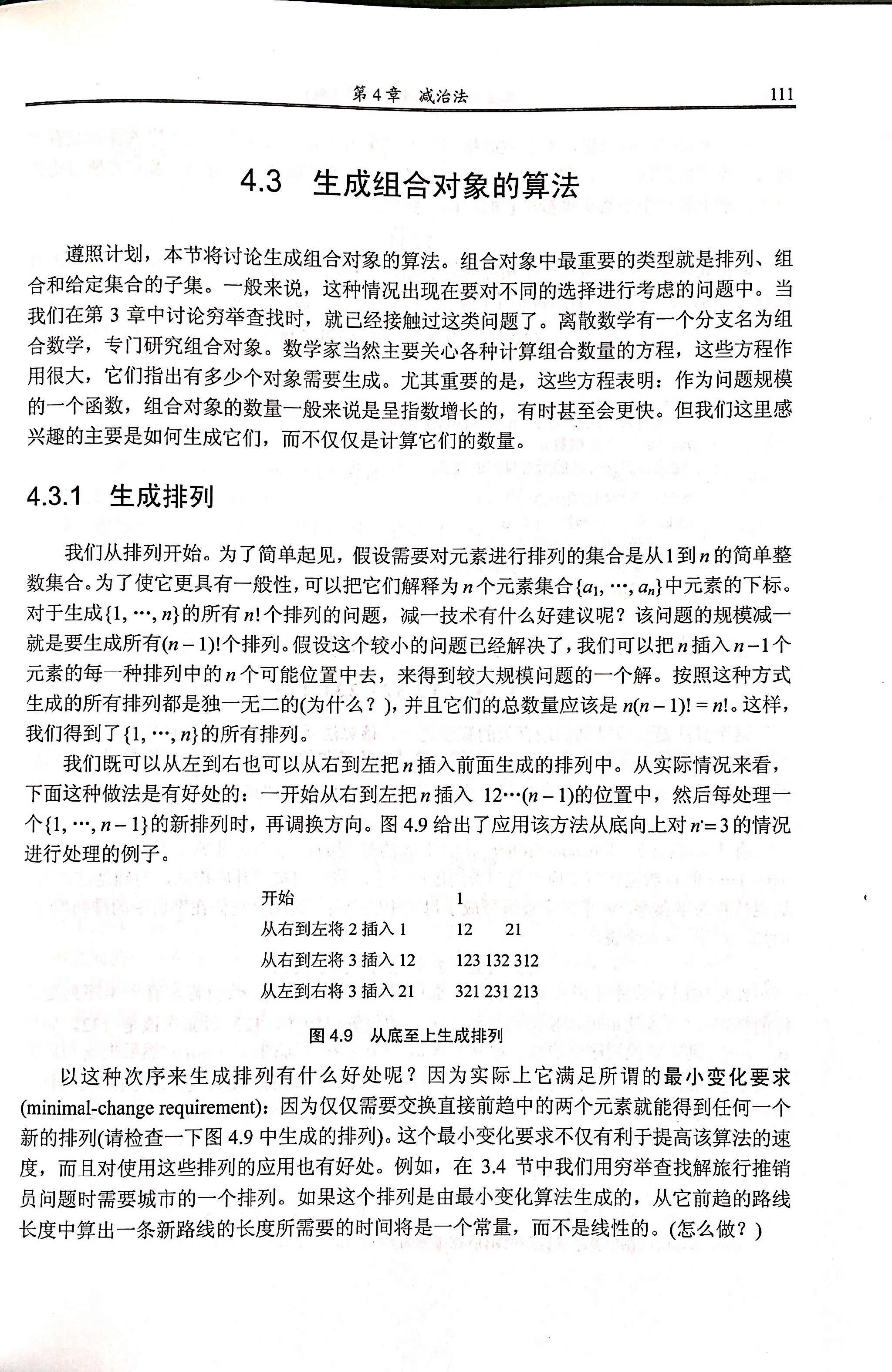
这里是照完相自动选中的框,文档图是锐化过的,可以对比下。

文字识别就是意外之喜了。
总结
如果你们观察仔细的话,会看到Scanner Pro框选中上面一个带页码的横线是弯曲的,处理之后自动整平了。漫画处也能看出来,我认为他的算法比全能扫描王好,全能扫描王强在和TextGrabber相当的OCR文字且免费,但不支持WebDAV。
OCR识别文字
识别文字我使用TextGrabber,该应用前不久免费,现价30。
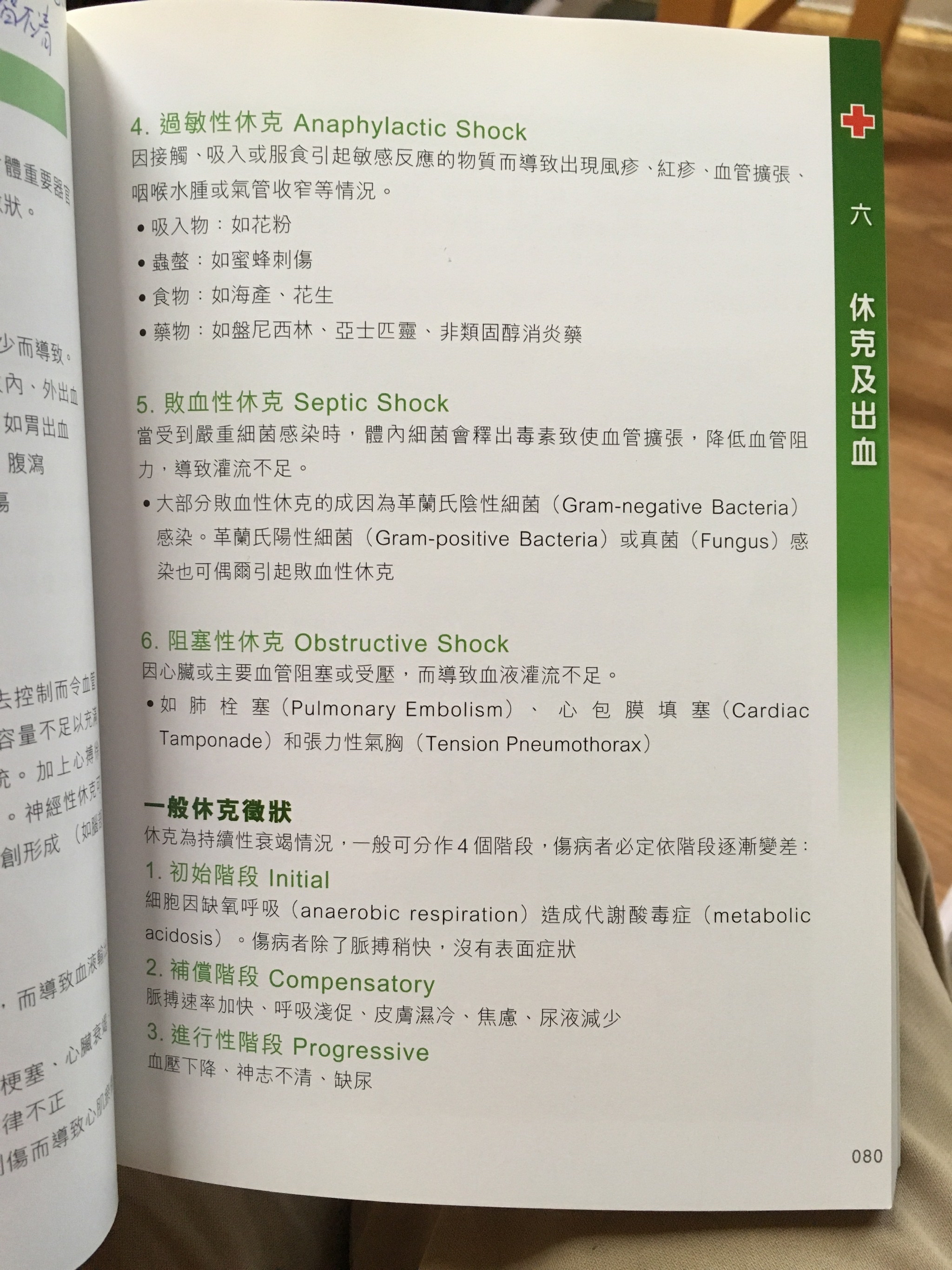
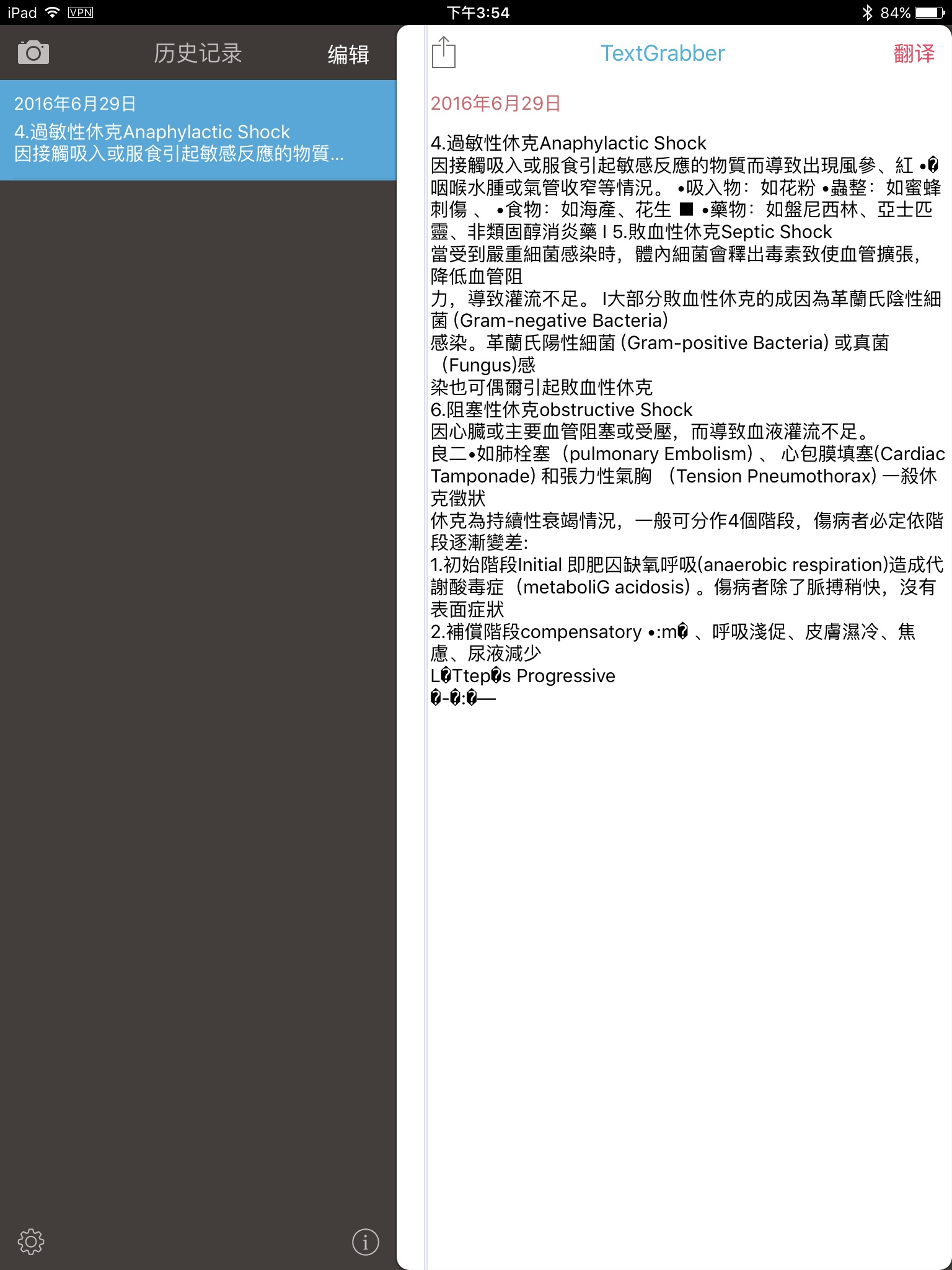
偶尔有用哈~
查询单词释义
查单词倚重的是词库,权威的词库对一些专业而言重要性更是不言而喻。在这里我推荐扩展性极强的欧路词典Pro,1元你买不了吃亏买不了上当(也有免费版的),词库只要你找得到就是你的能耐。话不多说放截图:
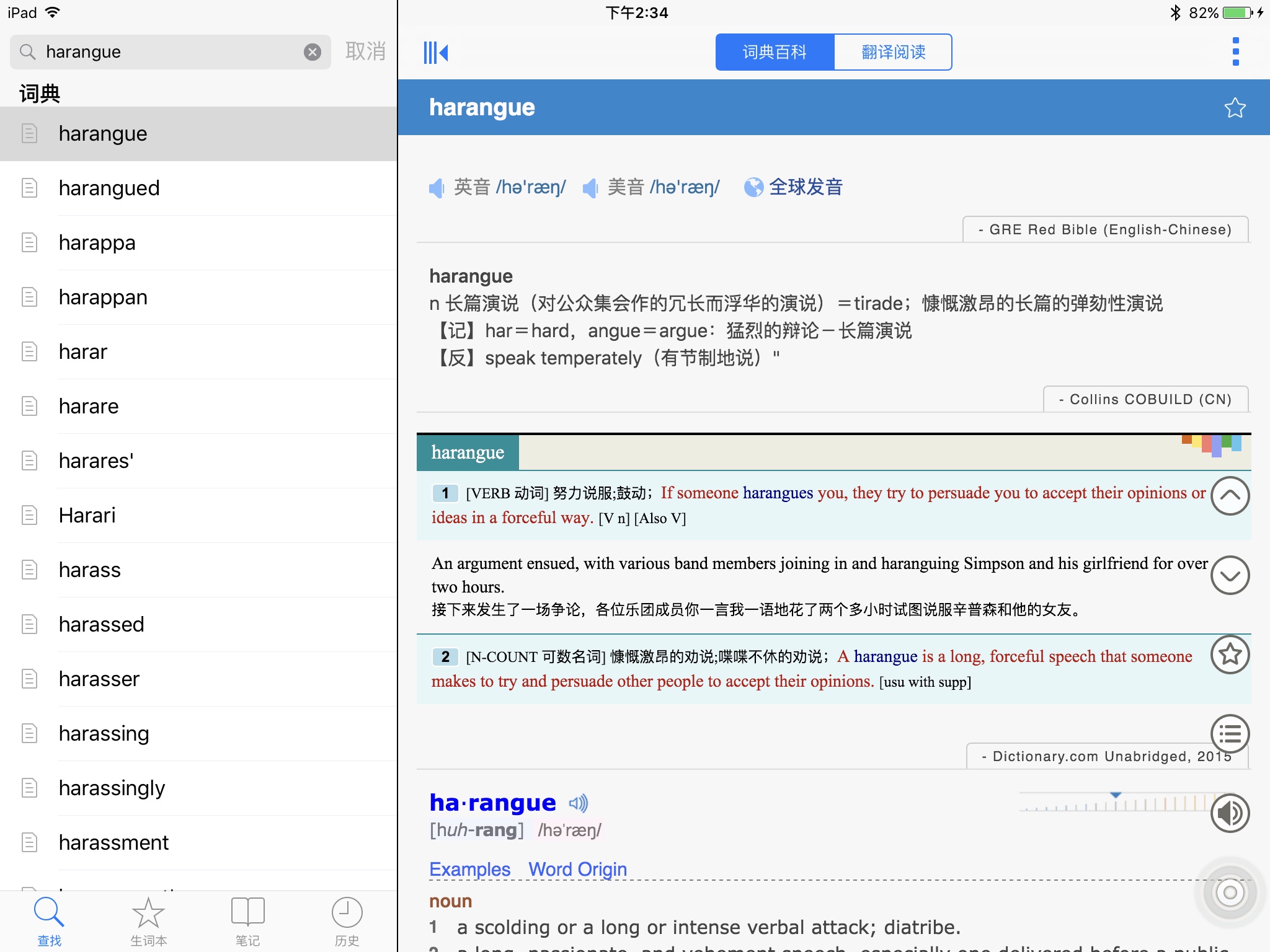
依次是红宝书、柯林斯英汉双解、Dictionary.com的词典…还能加有道在线翻译啊牛津啊什么的。词库点我
词典方面还推荐免费的Merriam-Webster Dictionary,有道也不错。
思维导图
思维导图不多介绍,可以给自己整理思路脉络,iPad版的思维导图中有两款很优秀:Mindnode 68元,iThoughts 78元。前者漂亮,后者功能全,以前用的是后者,现在使用MindNode,因为可以把思维导图嵌入到博客~实例
Mindnode:
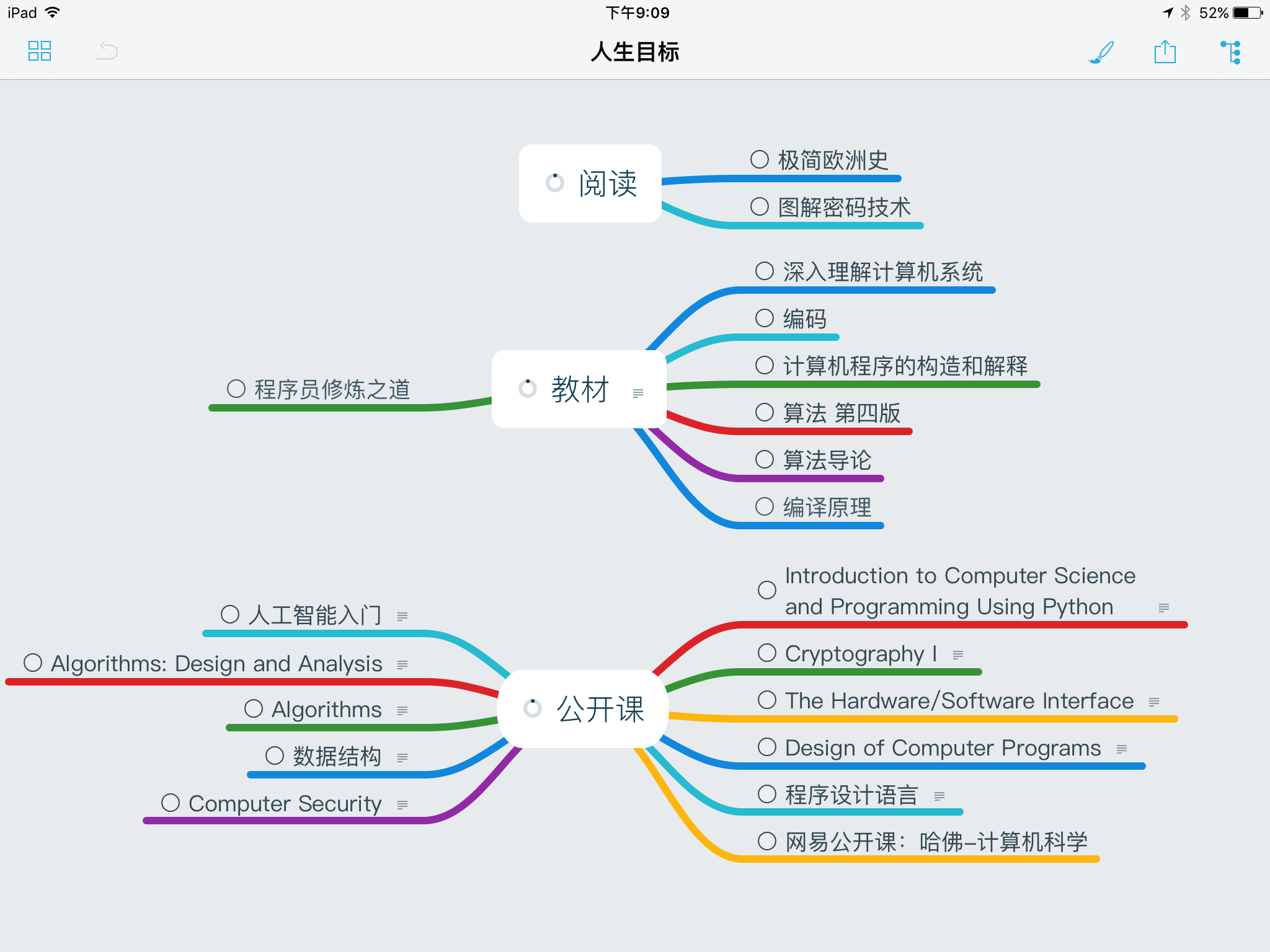
iThoughts:
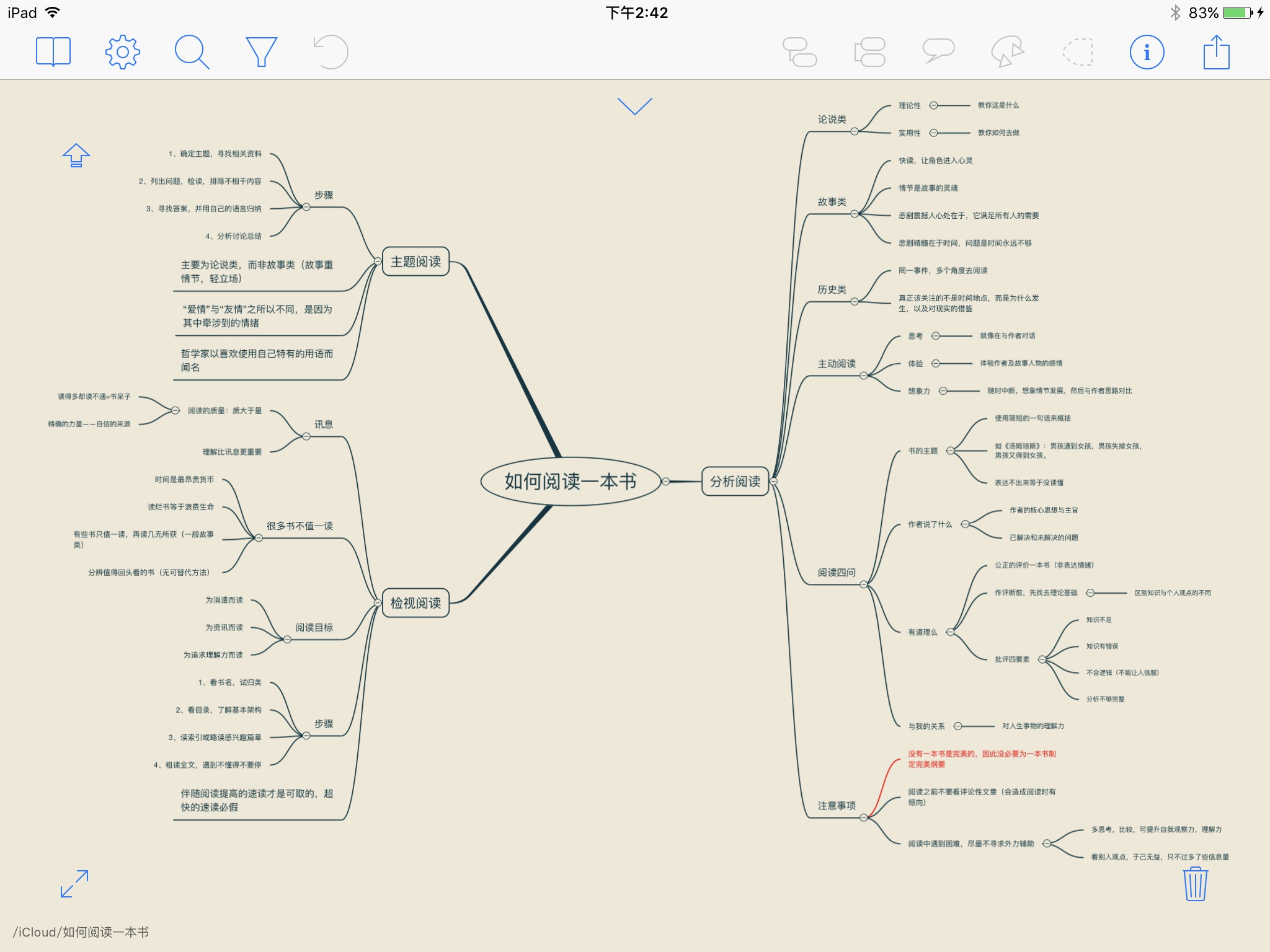
免VPN上谷哥搜索
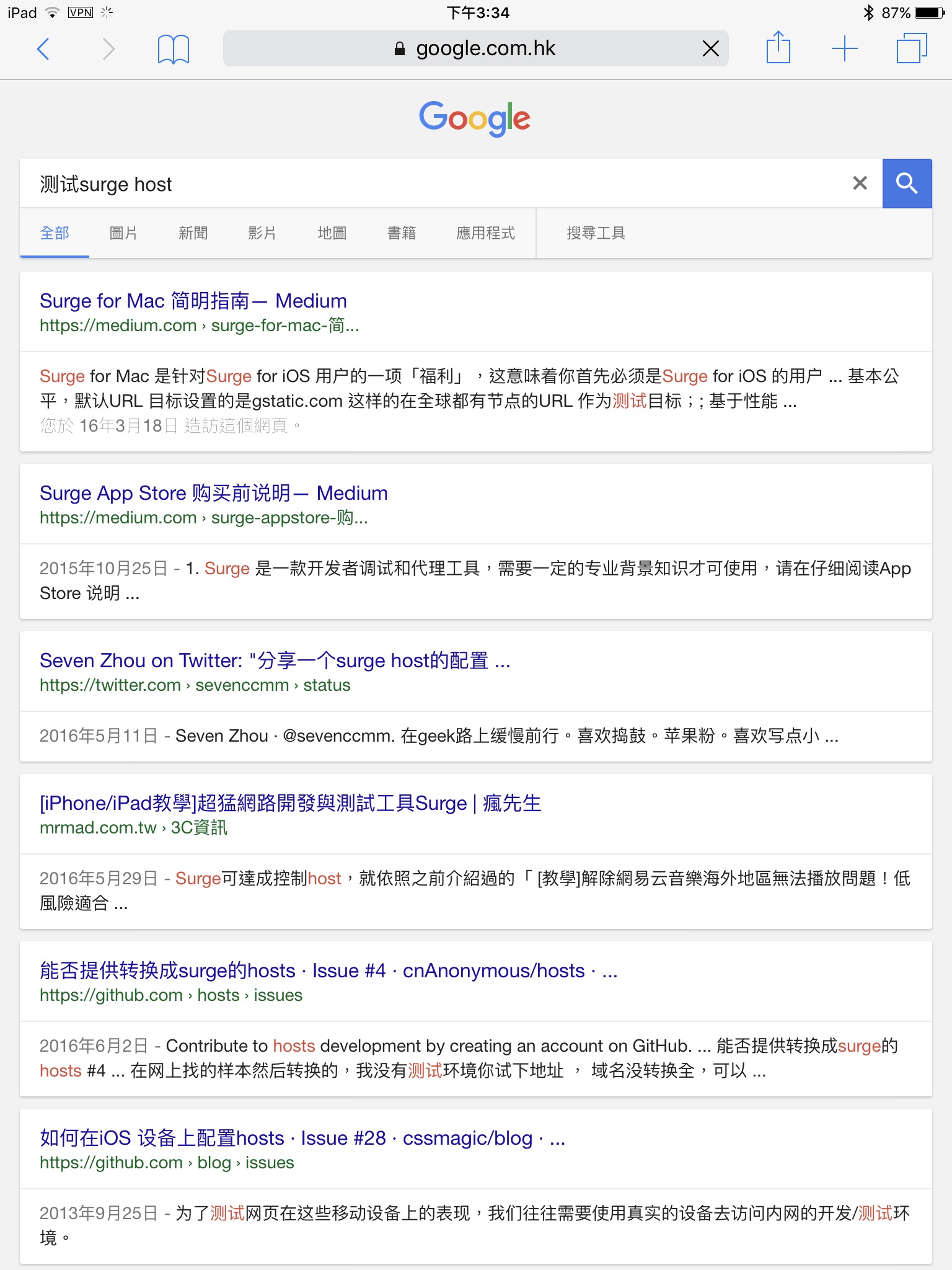
学习怎么能不谷鸽?!
原理:利用Surge+host配置实现免SS或VPN上谷歌,够用就好! 配置点我
支持Dropbox、OneDrive等,不过稳妥起见,还是建议使用国内的网盘,因为前者ip容易被封(经测试Dropbox ip被封了不少…)。
浏览器
在iPad上,浏览器除了经常听见的Safari、QQ浏览器、Chrome、Opera等,其实还有不错的选择。
Safari有下载功能,但是却没有下载管理。这点下面两个浏览器都做的不错,自带扩展+下载。
Mercury
下载地址
支持部分扩展、下载列表、阅读列表、用户代理、无痕浏览等等。
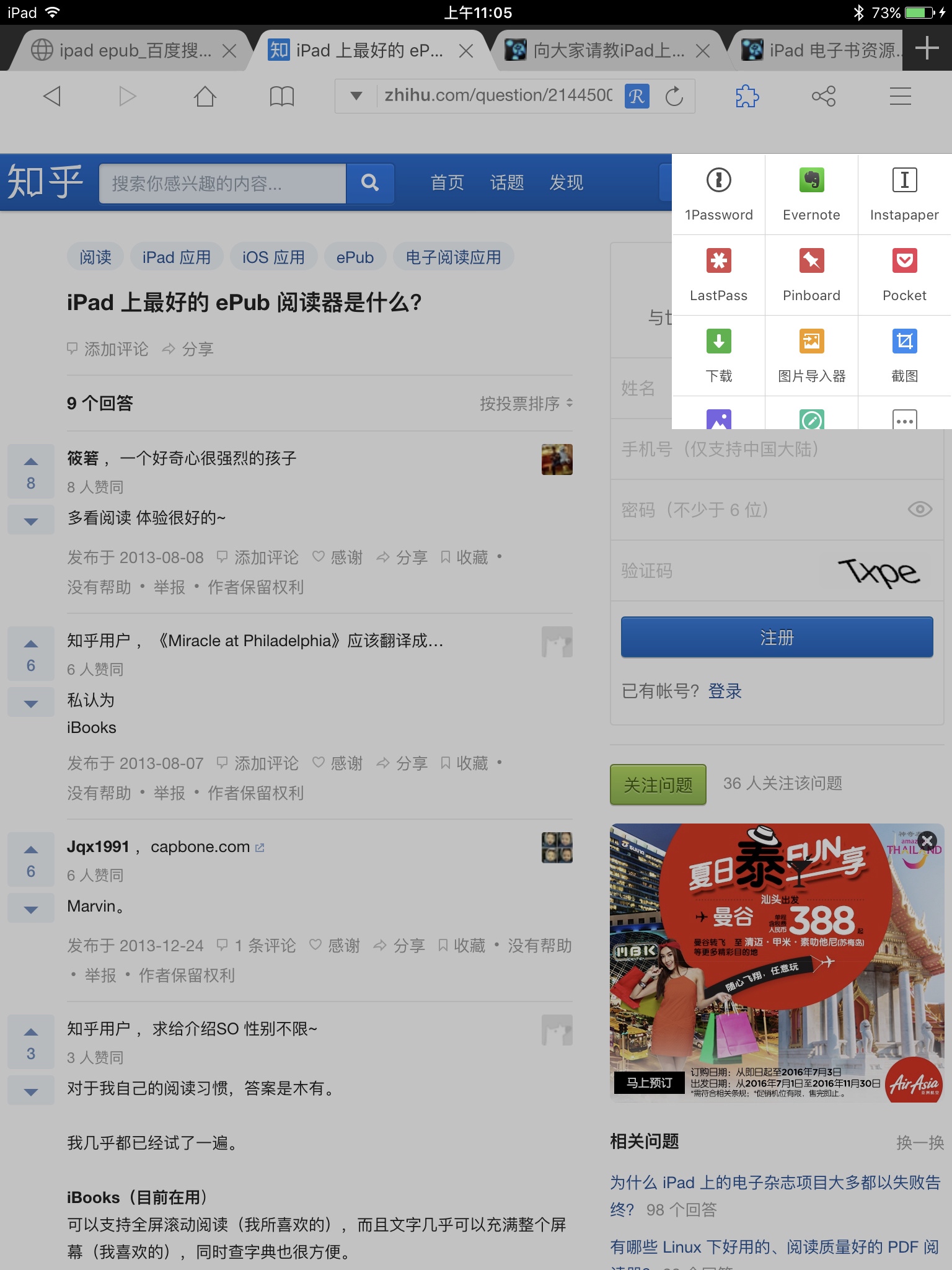
唯一的不足是广告拦截功能要钱…
iCabMobile
下载地址 12元
这里的扩展名改成模块,也是为一些app提供了支持,下载功能、分页功能、设置中很多项可以调,具体请自己测试。
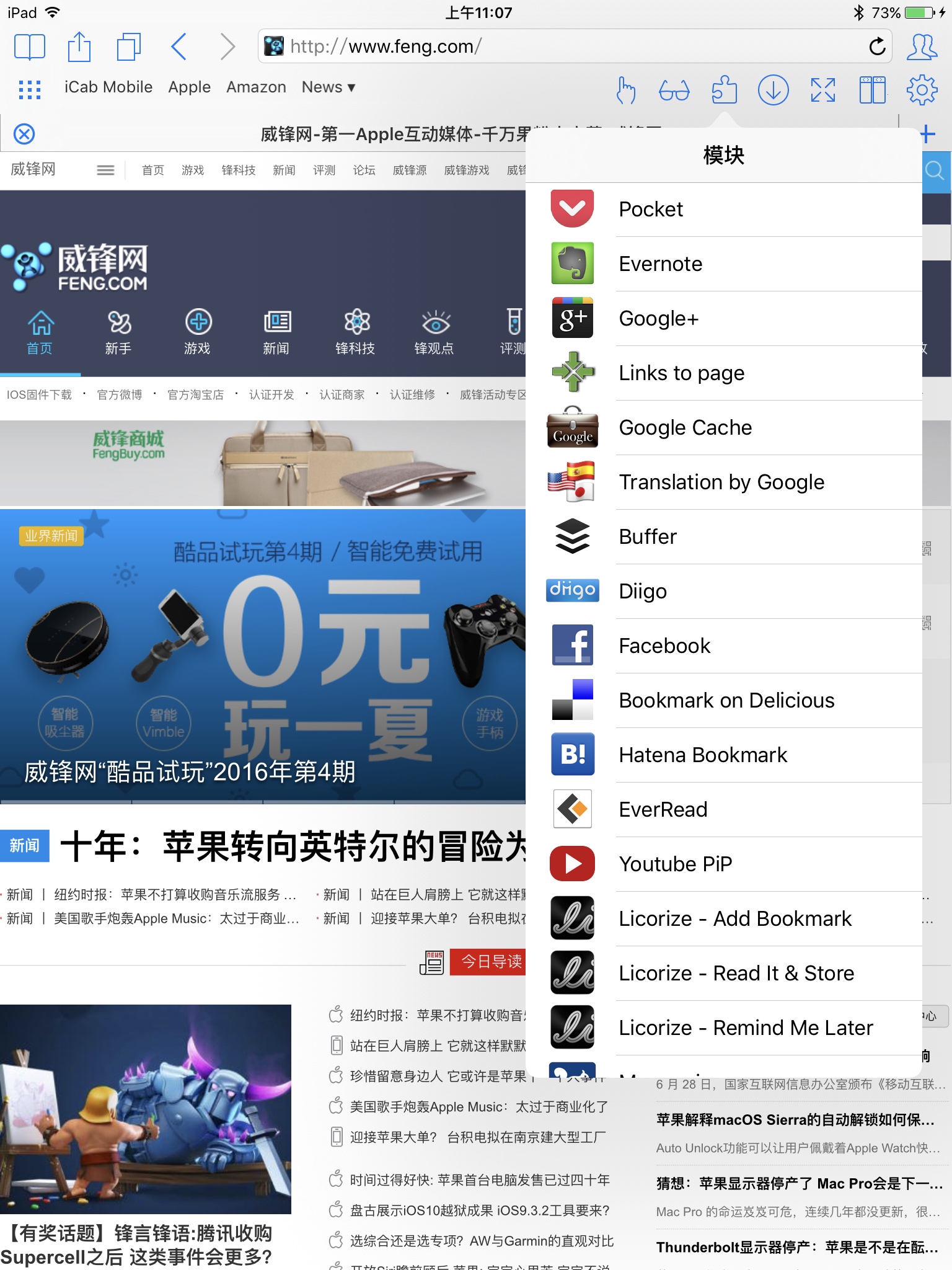
好用的画图工具
这里介绍的是Paper 53,留心官网的话你们应该能在Apple pencil的介绍页上看到这款app的推荐!
这简直就是标识利器!又萌又好看!
有时候我们不需要秒天秒地的Procreate、photoshop,只是简单的给一张图加批注,或者简单画画表格、图案,小巧的paper 53就是你的选择!
前不久里面的笔刷已经全部免费,此时不入手更待何时?!

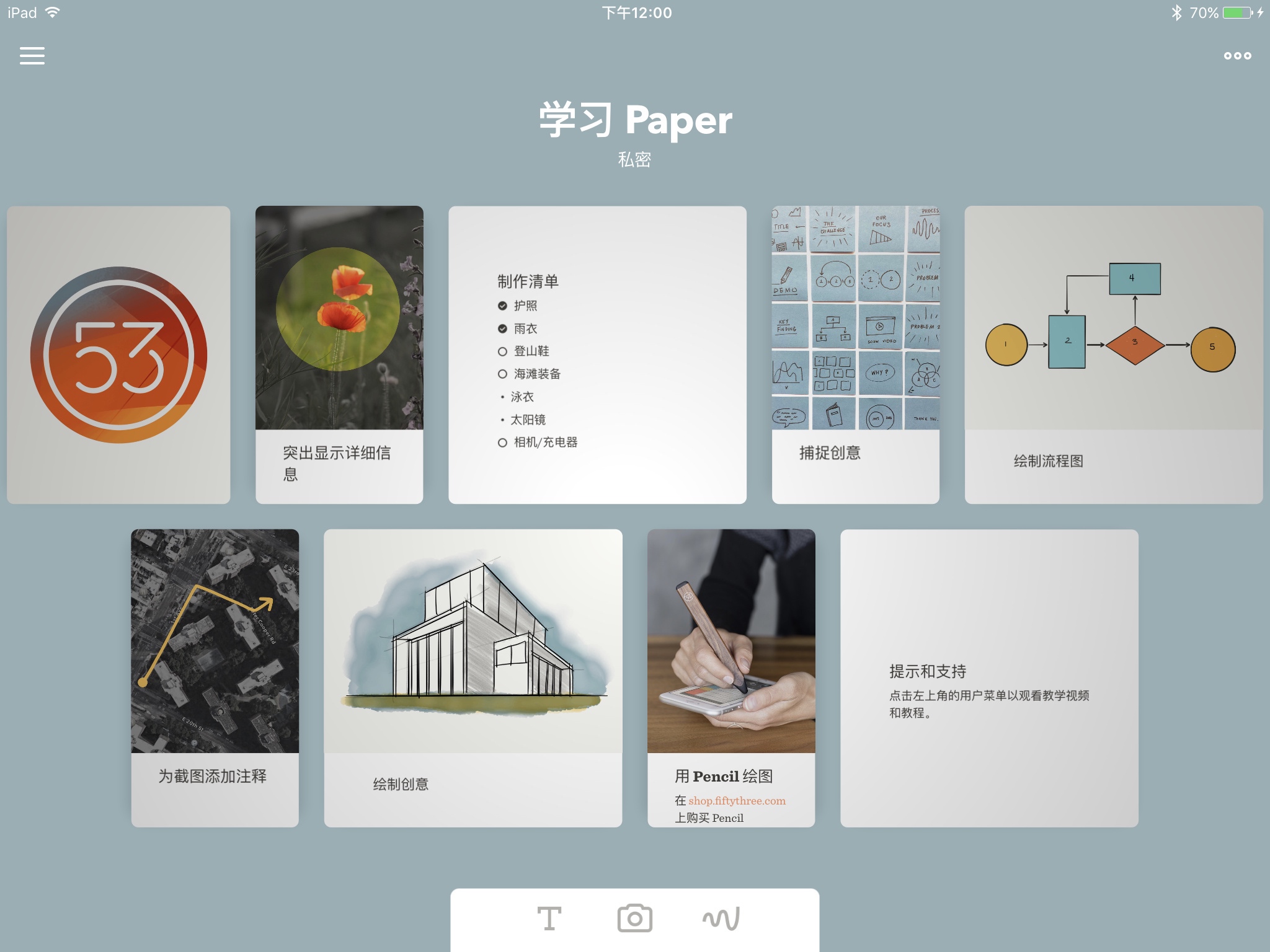
特别是画一些简图、图表插入到你的笔记中,不要太方便!
计算工具
WolframAlpha 18元,需联网,学术神器,自己看功能。
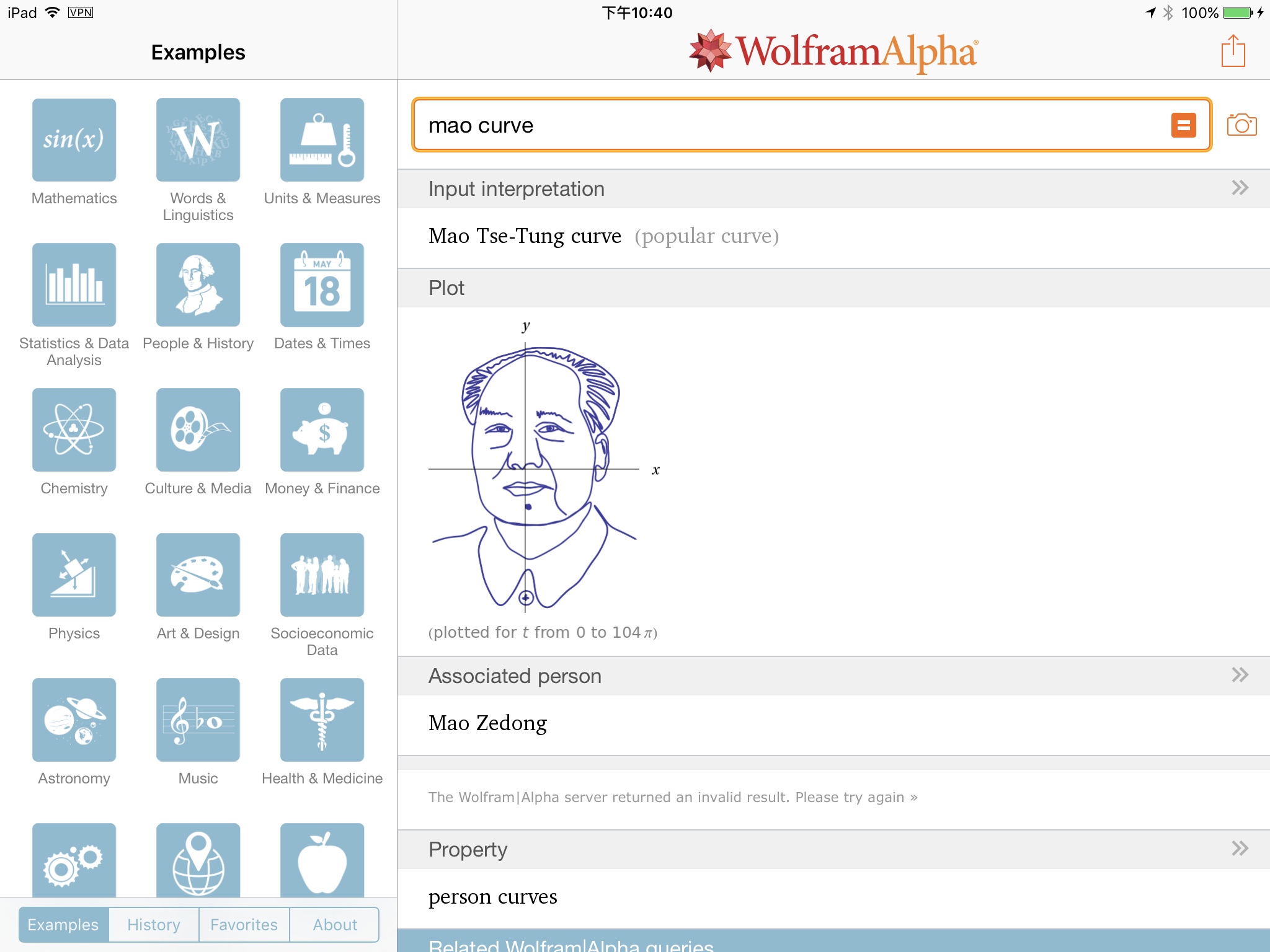
有数 12元,颜值还行的计算器。
GeoGebro 动态教学软件,推荐给理工狗。
还有Matlab啊Calcbot啊自己去试吧不贴链接了。
课程表
iStudiez Pro 才18!!!!!
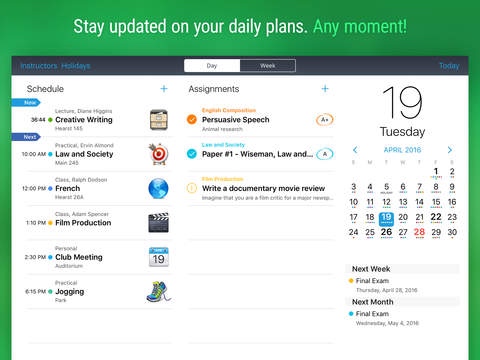

毕业了才有iPad我真是追悔莫及…这个应用也有Mac版,你可以把所有考试、老师、作业、课程表等信息录入,配合日历使用,能追踪你整个学期的学业情况!为了用得上这个应用我打算考个研!学生日常必备!!
阅读方式
这里再总结下哈,如今网上的电子书大多分扫描版和非扫描版(主要为PDF文件),非扫描版就是所谓的文字版,玩kindle的应该都知道一些格式:亚马逊主推的Mobi、AZW,还有Epub和PDF(TXT无排版,不考虑)。
这些格式你可以直接用Kindle for iPad 看,除了PDF。
- Epub,直接放iBooks上看,或者用多看阅读看也行,都能作批注,后者功能多些。Documents 5 也能看和批注,非常神奇…
- Mobi,建议下个Calibre转换下格式,当然Kindle.app看也行。
- AZW,同上。
- PDF,用PDF Expert看,上文已经介绍很多,重点是能用笔批注。
对我而言如果是小说之类批注不会太多的我会直接多看上看,Kindle看也行,主要看批注能否导出。
如果有需要批注较多的文件,我就直接用Calibre转PDF放PDF Expert上看,Apple pencil批注也是很方便的~(主要是因为不这样用我会觉得那只七百多的笔白买了你懂吧)
分屏做笔记
我觉得分屏做笔记不如直接在PDF上批注或者iPad看文档电脑来写。当然真的要分屏的话紧凑是肯定的,12.9的体验也高不到哪去,这些事情还要靠应用来配合。下面我举个PDF Expert+Notability的例子大家看看:

右边Notability可以双指缩放笔记大小,手指长按或者点放大镜有缩放模式可以直接写,右边蓝色框是续写区域,在续写区域写完停顿后续写区域框会向右移动继续提供空白区域手写。
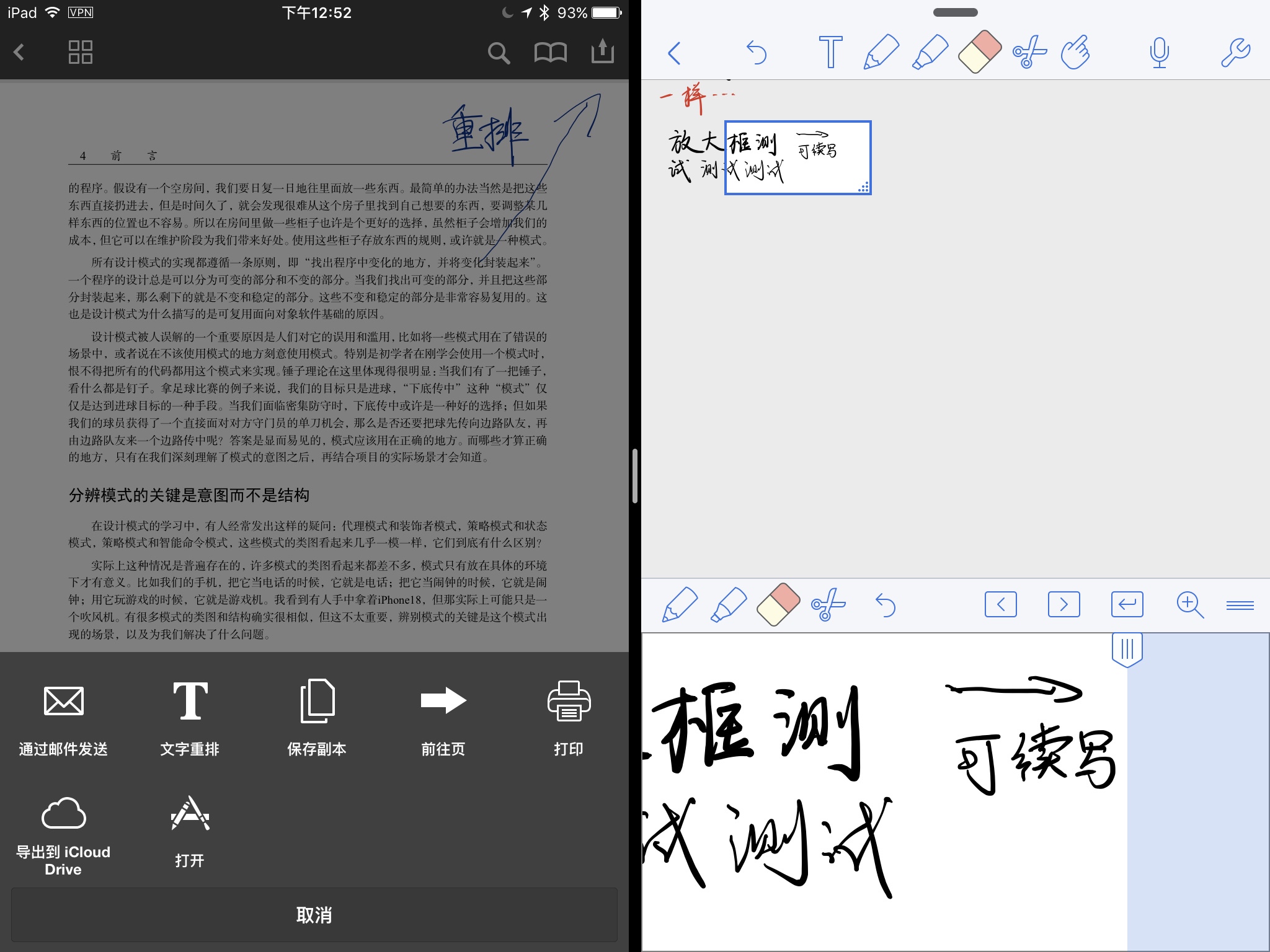
在左边的PDF Expert里右上角的按钮出现了之前没说过的文字重排功能(当然你也可以双指缩放去看文档),但不支持扫描版(就是图片)。点击后的效果如下图:
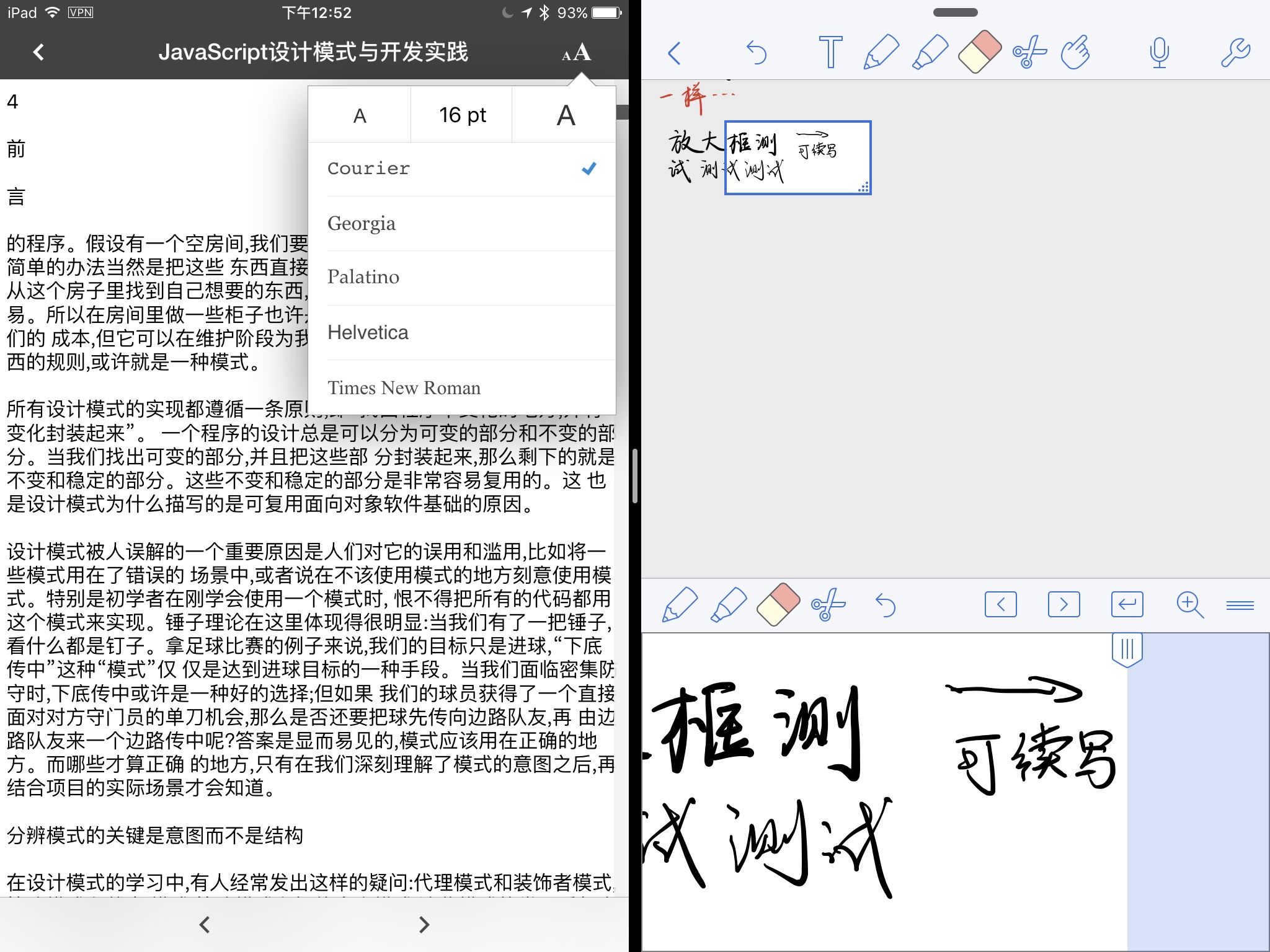
格式没了,不过可以调字体和大小。
受屏幕限制,笔记体验的确会差点,纠结这方面的建议考虑是否经常在桌上使用,是否需要这么大屏幕而且分屏做笔记。前一个问题是考虑到12.9的重量会让你只想放桌面上用、后一个问题如果你真的真的很依赖分屏做笔记那就直接12.9不要纠结了。
通知面板
- N stats 管理流量很直观,又免费!直接用iphone版的就好。
- OmniFocus 258元,内购128元…其实以前感觉GTD的概念比较“玄学”,现在觉得还是挺好用的。生活中如果琐碎事太多,交给软件管理是很明智的选择,不过入门有学习成本,建议去少数派专题看看。
- aTimeLogger 2 25元,能管理你生活的一切所用时间,比较适合对自己时间管理十分严格的同学把玩!
- Calendars 5 45元,也是Readdle家的日历软件,限免入的(哈哈哈哈哈哈爽啊),能自动同步日历中的事件。上面就是Keep健身制定计划时候自动导入的日历,这里能直接显示出来,一条龙服务!(不用原生日历是因为日历的widget在面板上太丑…)
时间管理
其实时间管理这块推荐我纠结了蛮久的,一是不是所有人都喜欢管理自己的时间,二是市面上To-do list类的应用数不胜数(优秀的有如“潮汐”,“BeFocus Pro”等),三是这类软件主观性略强,每个人可能习惯的管理方式都不一样。今天我来推荐一个新生的,较全面的时间监控软件Timetrack.io。上面我推荐过aTimeLogger 2,这款软件则是同一个作者写的,功能更甚,加入了番茄钟,收费采取的是订阅制。测评点我
功能不多说,点测评看。我的用法主要是给自己每天定一个目标,例如今天要读四小时的书,那我可以开始读的时候用软件开始计时,其中还能选择番茄钟模式。通过这种碎片时间,达到完成小目标的效果。(当然吃饭睡觉这些不用监控啦,监控你觉得必要的就好,例如工作、学习等)
记录历史

目标页,你可以制定适合条件的监控时间(例如学习一块,也可以用标签计算)
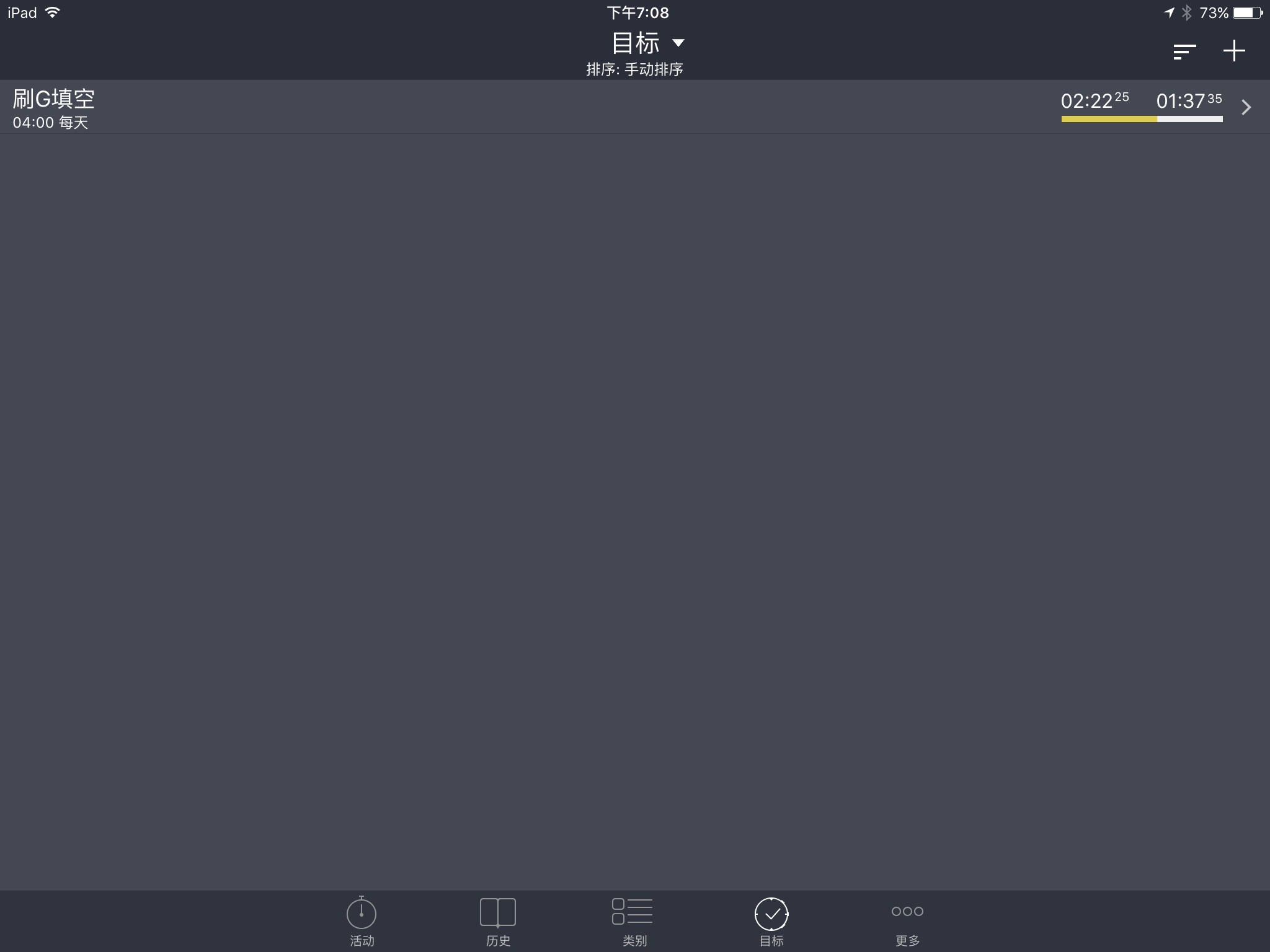
软件一开始使用的时候可能有些复杂,但是有心整理自己生活的同学可以尝试下~
widget和aTimeLogger 2差不多,订阅是6个月18元。不过目前大家可以先下应用,注册完之后email给作者邮箱 [email protected] 获取一年专业版使用资格(用英文哈,邮件里带上你的账户邮箱)。
有人说iPad没啥用,有人说iPad必不可少,我觉得这是iPad有没有真正进入到你生活中的区别。当然再好的应用也只是工具,关键还要看使用工具的人,再好的工具也拦不住你刷漫画看段子哈> w <
公开课
只推两个,从iPad体验和知识获取方面都是最佳应用!
网易公开课
网易良心作,大名鼎鼎得大家可能都耳闻过,但是实在是太!好!用!了!
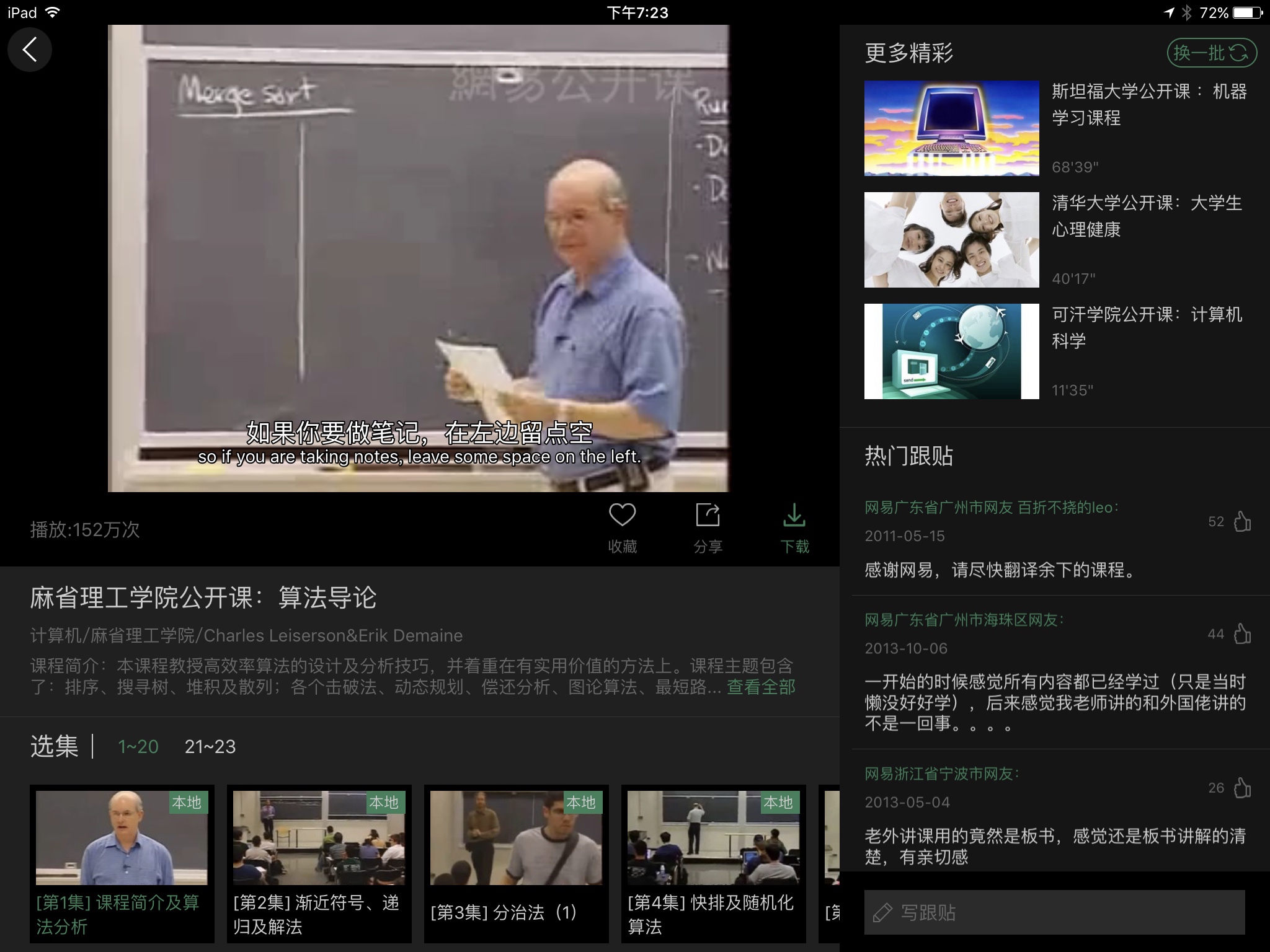
支持离线下载(满速)、调整字幕、记录播放位置等,世界名校有名的课程很多都找得到!(多嘴一句学iOS的话可以去找找斯坦福白胡子爷爷的课哈,里面也有,iOS8的)当然也要感谢无私的字幕组!
Coursera
国外很火热的慕课平台,上完课还有认证证书!不过大多只有英文字幕,自己挑吧!

deadline 就是你学习的动力!
其他
类似的还有学堂在线,给小孩子学的课程推荐可汗学院,编程的还有慕课网。
慕课方面还推荐一个网站课程图谱,对慕课信息整理非常全面的一个网站,楼主只能帮你到这了!其他的自己挖掘吧哈!
稍后阅读
人们生活越发繁忙,很多好文章不能及时看,稍后阅读类应用解决的就是这类痛点,让人们暂时存下网页,空闲时再查看信息。
通常来说稍后阅读有两大应用:1、Instapaper 2、Pocket
这两类应用对多平台都有很好的支持, 电脑端有各种浏览器插件能够支持保存网页内容,其中 Pocket 还有 macOS 客户端。鉴于 Pocket 收费,而 Instapaper 前不久宣布免费,这里介绍 Instapaper。
收集英文文章的时候会提供更美观的字体
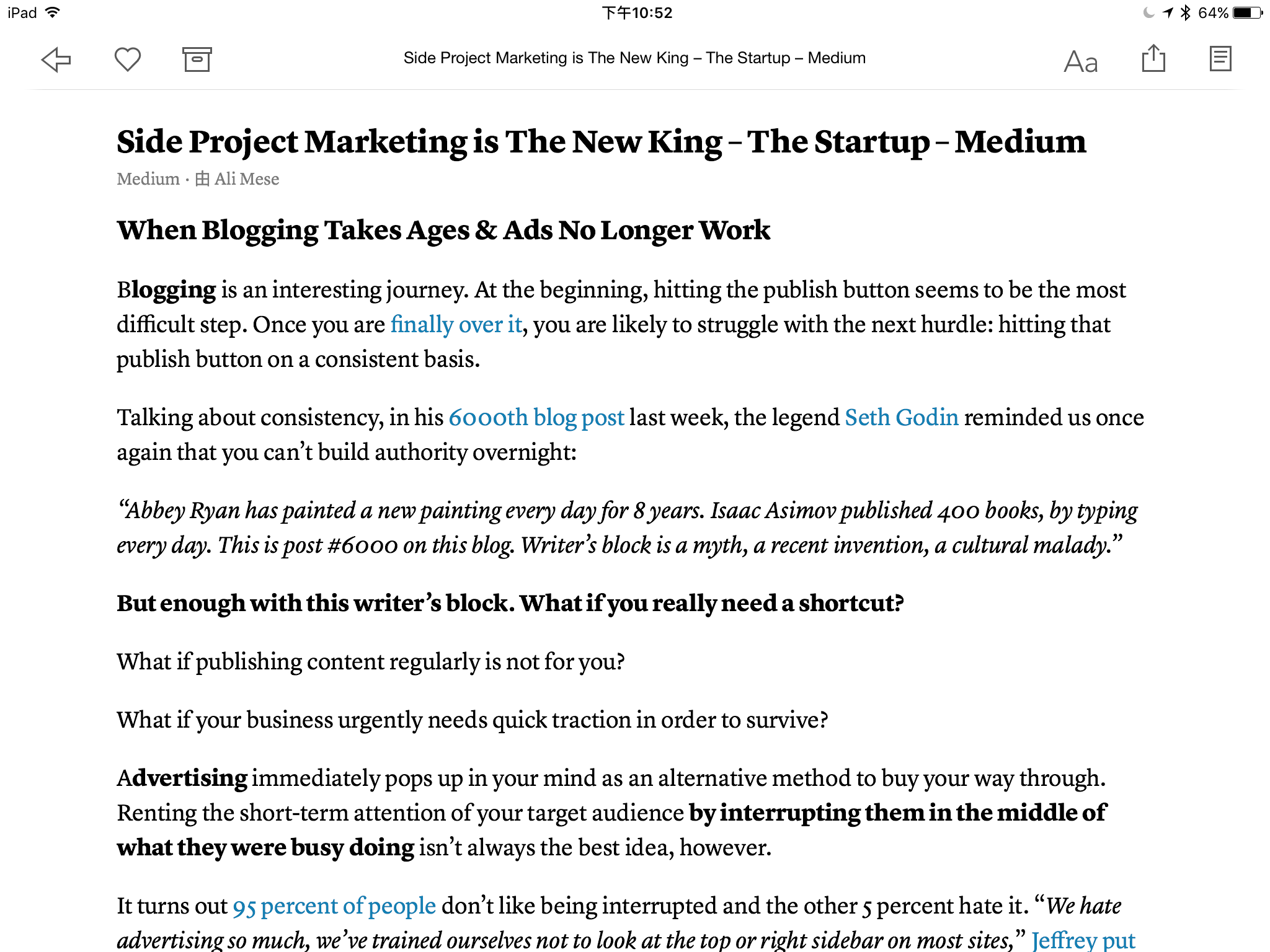
应用内支持阅读文本信息,调整字体、字体大小、背景色,添加喜欢和归档文章
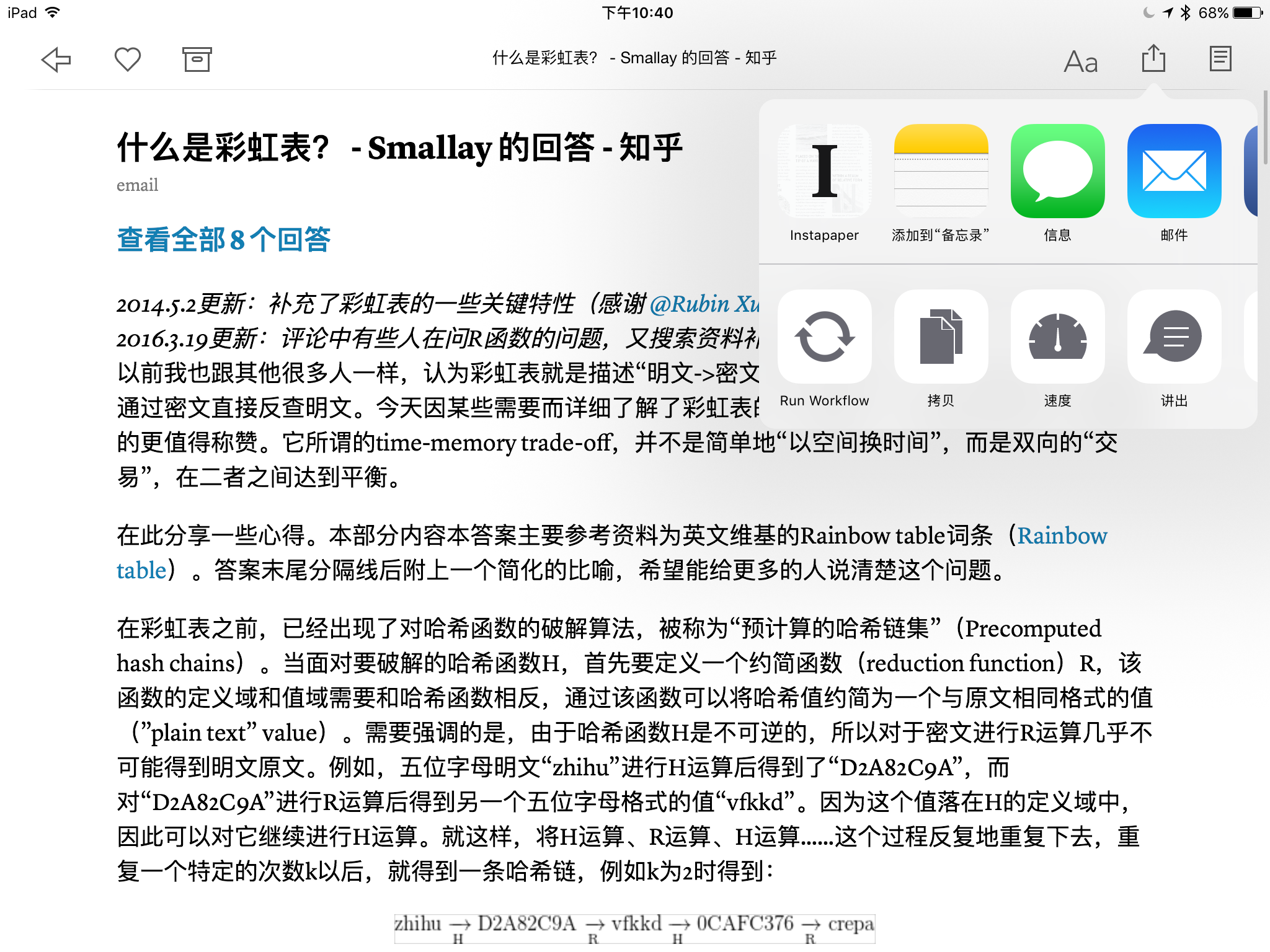
另外国内部分网站提高了反爬虫技术,所以一些网站例如知乎、新浪文章等等都会阻止这类应用的抓取。
我自己写了一个 Workflow ,支持收集知乎答案、知乎专栏、微信公众号文章和其他普通网站的文章到 Instapaper,暂时不支持新浪文章,有需要的可以看看博客中另外一篇文章:用 Workflow 把知乎答案存到 Instapaper
PDF写笔记新选择
有天无意发现了这个免费的应用——Flexcil
之前说过 PDF Expert 是一个最佳的 PDF 阅读应用,但是这里 Flexcil 解决的痛点就是能在阅读 PDF 的同时在另外一块区域中写笔记!
偷个懒拿苹果商店的图片放在这…
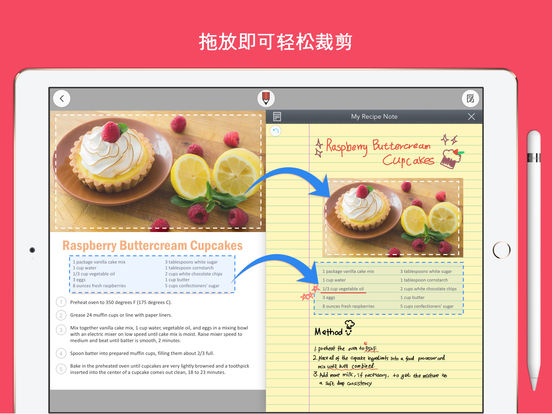
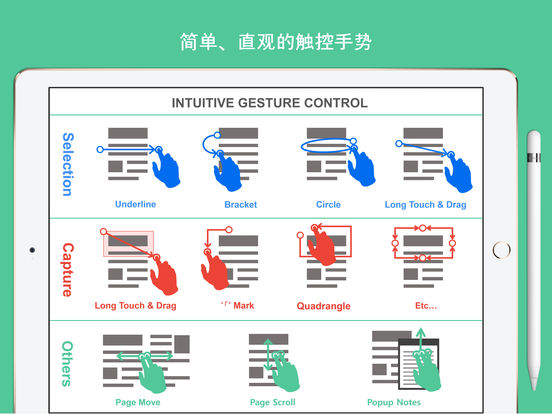
这应用厉害的地方在于极其丰富的手势,和对 Apple Pencil 的支持,所以要玩转这个应用,手势一定要先熟悉!
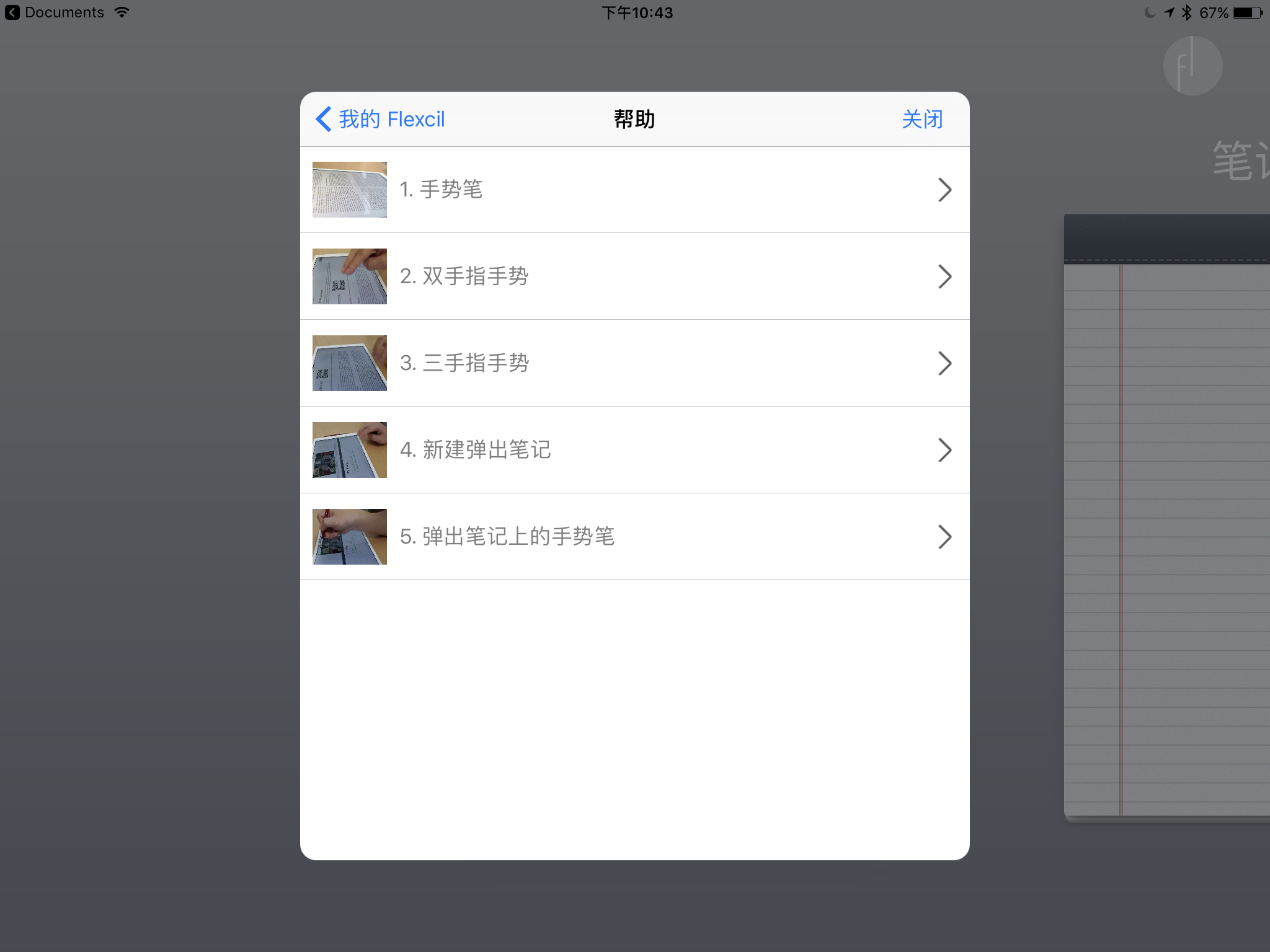
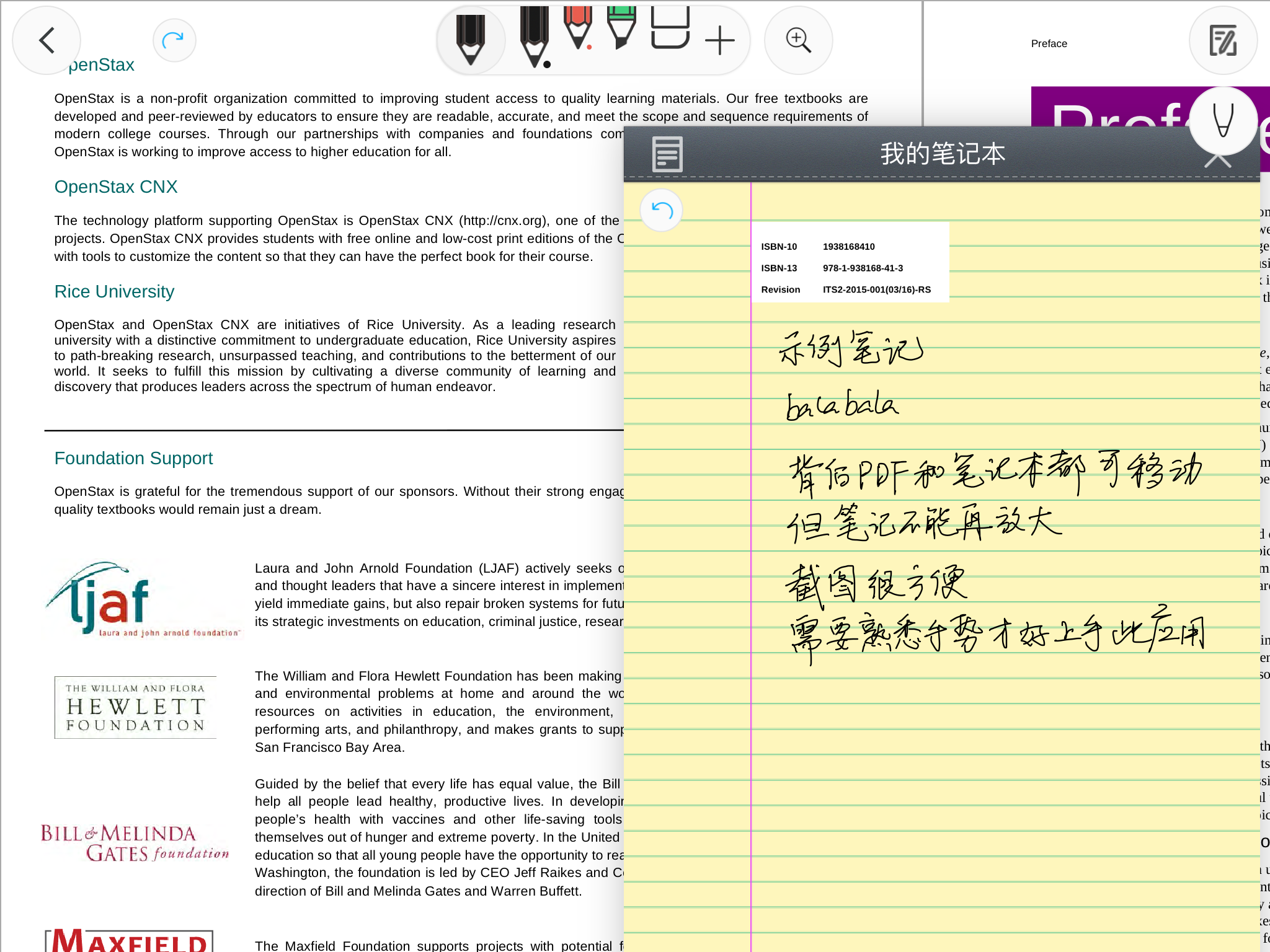
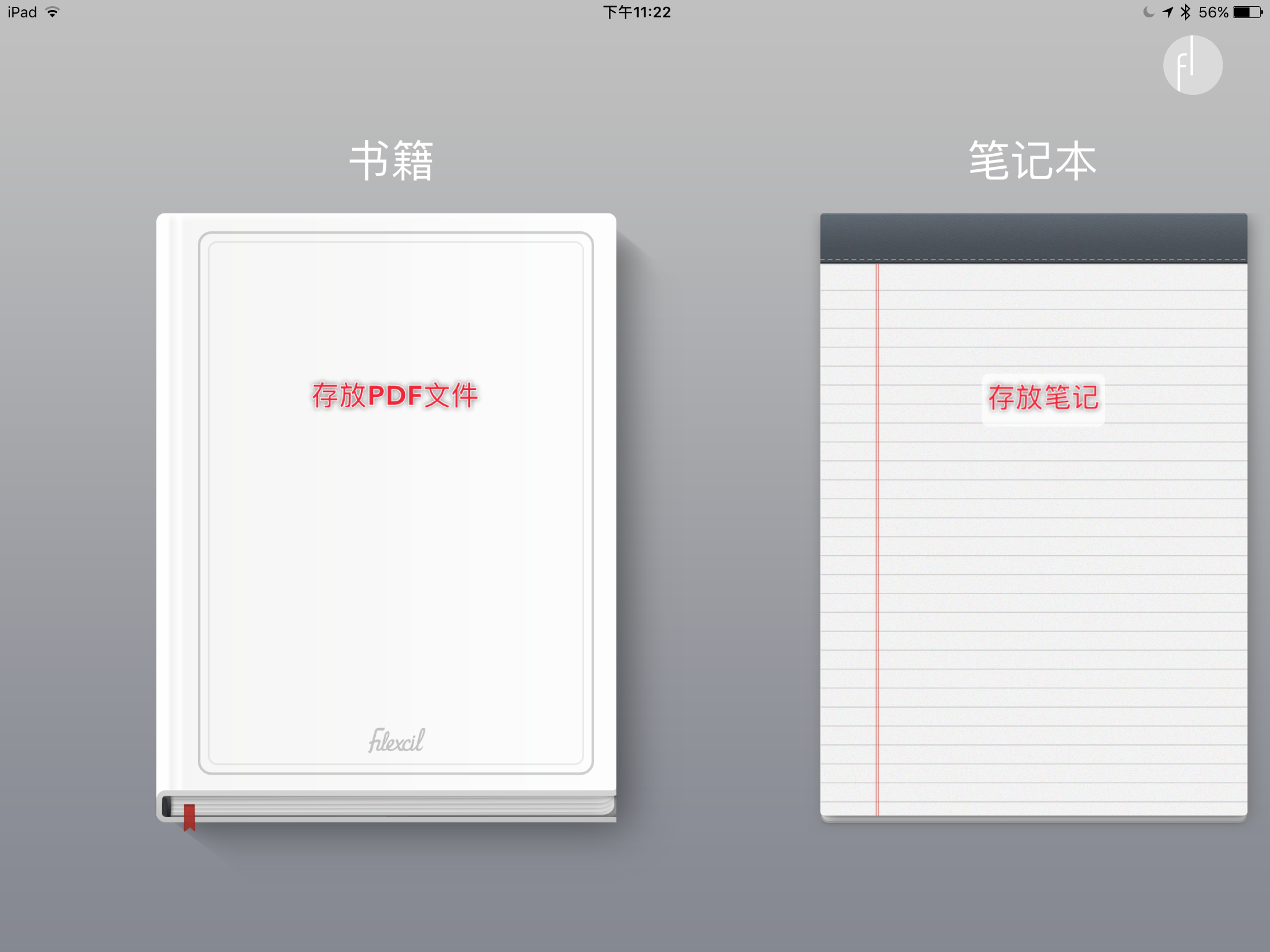
应用的功能就这么简单,笔记本里面可以新建笔记本,整理笔记,书籍里面存放 PDF 文件,这样的免费应用简直良心~
限免渠道
收集限免应用这个坏习惯导致我成为松鼠症患者,不过这样能让你尽量不花钱的前提下找到额外的适合你的应用。我忽然想说这个就是因为我几乎上面大部分应用都是限免和冰点入的,Notability经常冰点到1元,其他的也偶尔半价。
1、Appzapp Pro
iPad最方便最全面的搜集限免冰点应用,能看历史价格,可以加降价提醒。
2、爱应用助手
国内应用,主打精品应用限免冰点推荐。
3、AppShopper
和Appzapp类似的国外应用,功能差不多,缺点是只有iPhone版。
4、AppSo
国内应用,主打精品应用推荐,也有部分限免信息,缺点只有iPhone版。
5、少数派
国内网站,主打移动设备上应用测评,有时候也会有优惠活动和限免信息,有很多有深度的精品文章。
6、反斗限免
这个网站就厉害了,啥限免信息都有,Windows、Mac、iOS、电子书、字体、游戏等,udemy的课程限免也有…RSS订阅也方便。
保持专注
这是因为看到知乎的一篇答案让我有感而发。我们使用的软件太多,而不是太少
例如单单手写笔记应用就有这么多种,我们真的都需要吗?新闻资讯类我真的都要下几个客户端去看吗?
- 我以前会在众多效率工具中迷失,追求做到极致的应用,后来发现浪费其上的时间还不如好好看一本书。
- 我以前会迷茫的去寻求一款最适合自己的背单词应用和慕课应用,都下载下来,大部分却没打开过。
- 我以前会在使用印象笔记和OneNote中纠结其功能,但是自己连笔记都很少记。
软件再好,但你不用,只会剩下自己莫名的成就感。
其实我上面说了这么多,不是让各位都用用看,而是节省时间,从我的帖子中直接找到最适合自己的应用,并使用下去,真正用在生活之中。
确定好自己的需求,选择最适合自己的应用,在适合的时间使用它,并享受它给你带来的便利,这就够了!
这里贴一张那位知乎答主的图
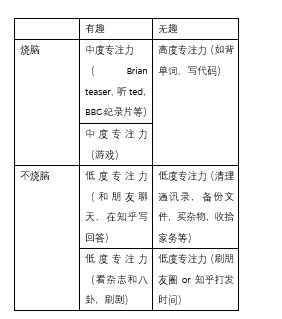
在各种场景下找到可以充分利用这段时间的专注力的方式,例如你想用坐地铁公交的时间拿来背单词(高度专注力),但是效果不佳,我是不是可以看看TED(中度专注力)?当然每个人的使用方式都不一样,最重要是找到适合自己的,并履行下去。
总结
截至目前我也只是浅浅的说了自己围绕PDF文件学习的一些处理方案,也准备初步搭建自己的笔记系统,没有谈及一些学术方面和阅读方面的APP应用。另外Apple pencil很优秀,用到目前,没有手腕的误触现象。部分电容笔不支持屏蔽手腕误触,写字要悬着写,希望买触控笔的时候能考虑下这方面。题外话,画图方面的procreate配合Apple pencil简直爆炸,但是楼主不会画画啊TAT…
这里放一张上午寄过来的TEN DESIGN夹子照片,这样IPAD夹起来还能配合Dust Display作为Macbook的扩展屏!
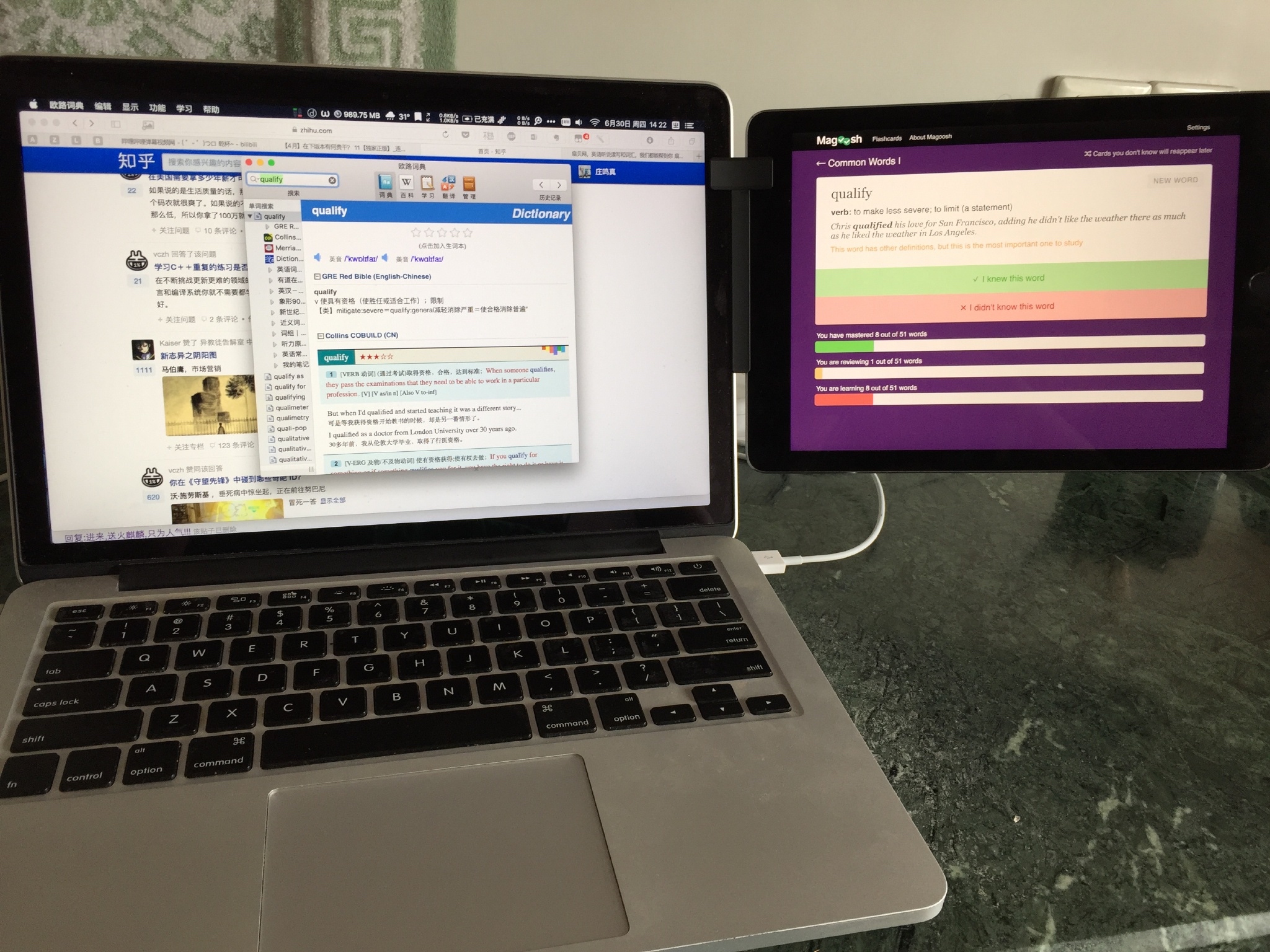
这夹子叫“Ten One Design Mountie”
购买链接:Amazon 具体的样子看这 v2ex
夹子的力道是分摊的,对不同型号的设备也提供的不同的橡胶替换,总得来说没想象中那么脆弱。
对于笔记来说,iPad作为一个过渡产品,我建议应用在考虑实用的同时,兼顾考虑跨平台这一方面,同样应用跨平台,说明也能在电脑端编辑你的批注,扩展更多的功能等。中间的云储存按自己需求选择坚果云、百度云或dropbox。重点是稳定,易用!
非常感谢你读到这里,如果有什么见解和疑问也请在评论提出,我进行会逐渐补充点图片和加入自己对iPad学习的想法,充分利用iPad Pro改变自己。
最后
不要安装聊天应用!!!
不要安装聊天应用!!!
不要安装聊天应用!!!